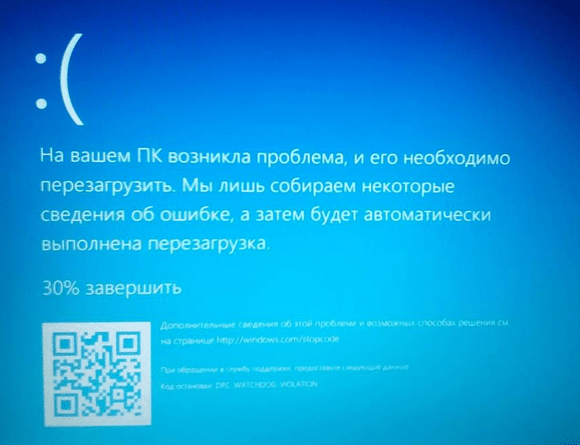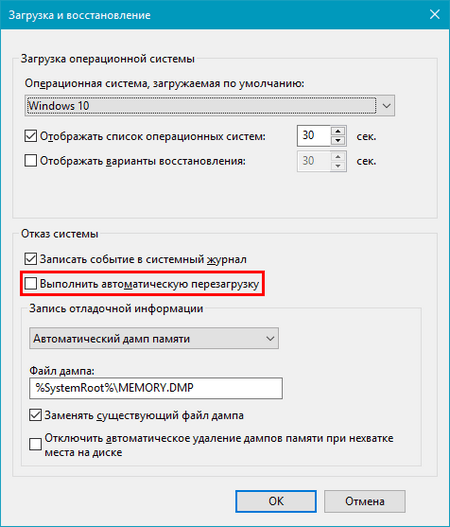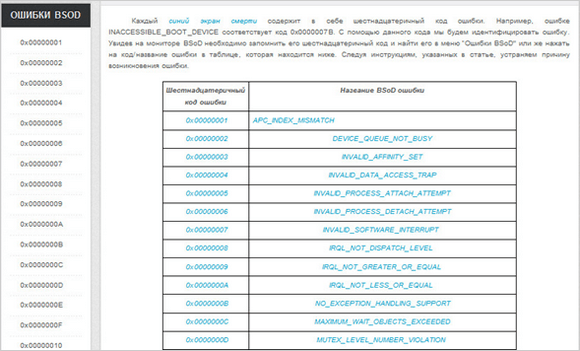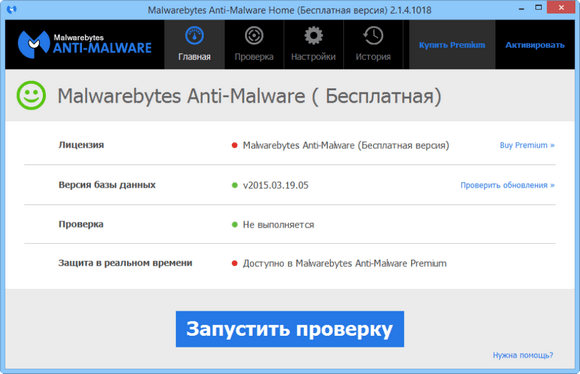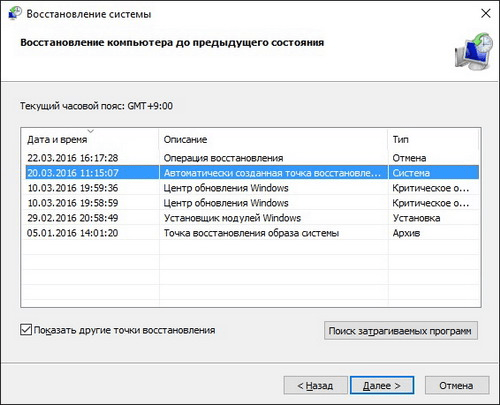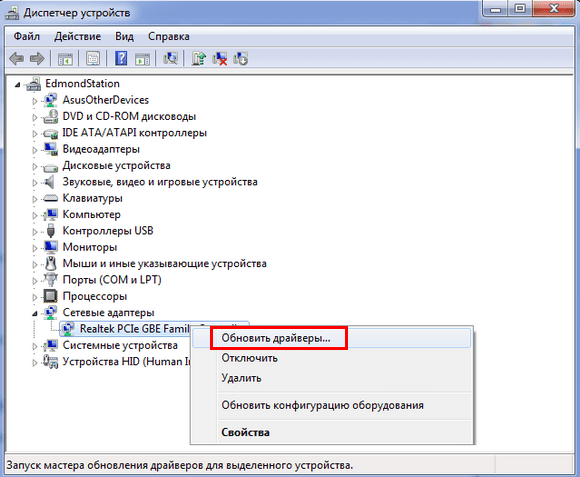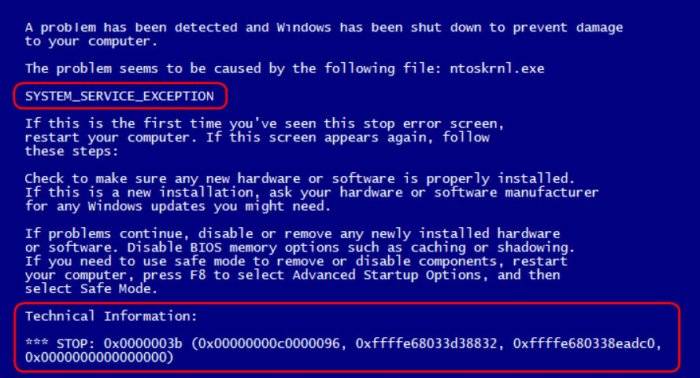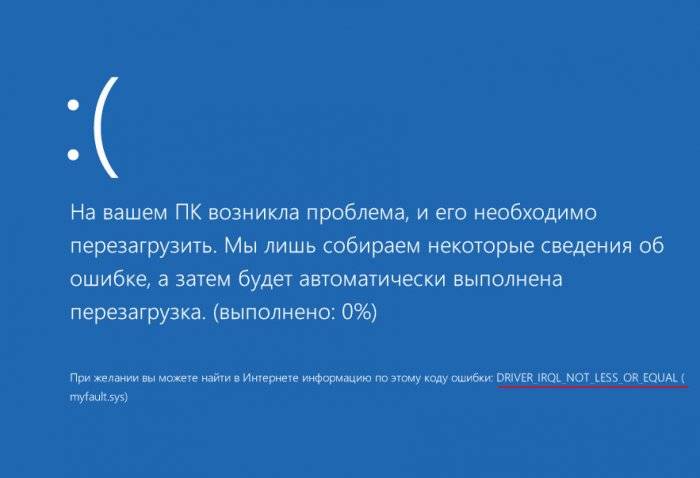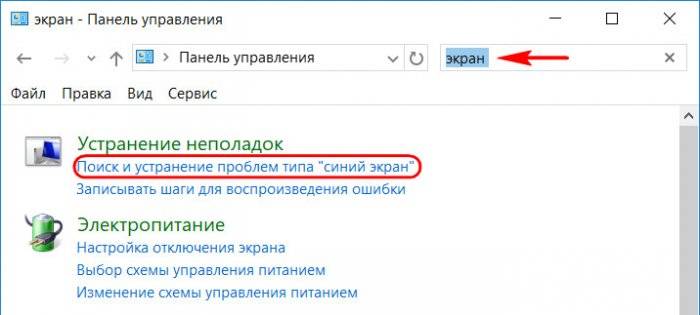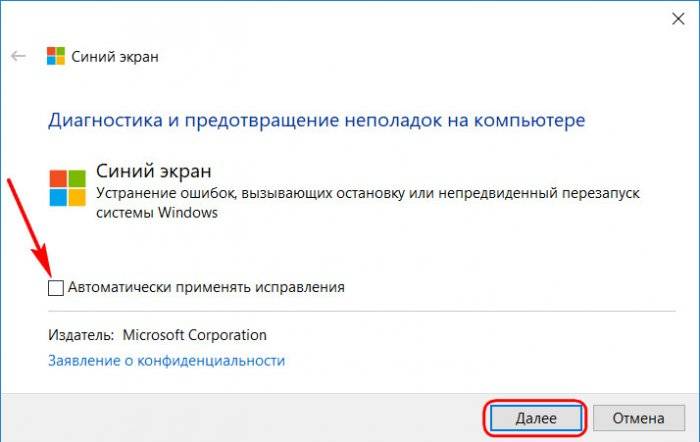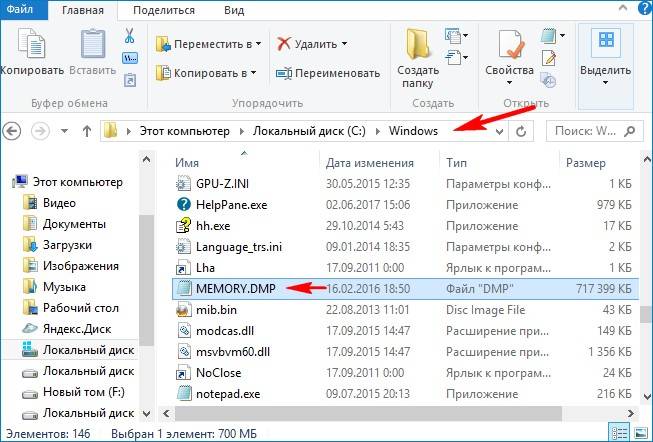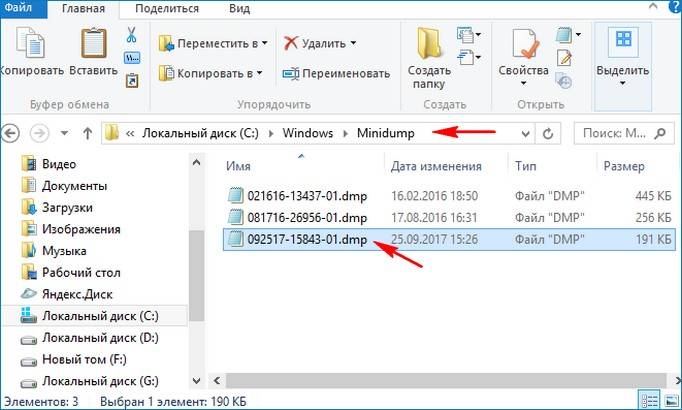Содержание
- Ошибки при загрузке Windows 10: как устранить
- Windows 10 при загрузке выдает ошибку
- Код ошибки 0x000000f при загрузке Windows 10
- Ошибка при загрузке BOOT Windows 10
- При загрузке Windows 10 возникает ошибка и ПК перезагружается
- Коды ошибок Windows 10 — что значат и как исправить
- Базовые ошибки системы
- Коды ошибок, которые возникают при установке
- Ошибки при активации Windows 10
- Коды ошибок при обновлении Виндовс 10
- Синий экран смерти (BSoD)
- Другие ошибки в работе ОС
Ошибки при загрузке Windows 10: как устранить
Пользователи Windows 10 нередко сталкиваются с ситуацией возникновения синего или черного экрана при запуске системы с сообщением об ошибке. Ошибки при загрузке очень неприятны пользователю, тем более, что даже воспользоваться компьютером не получится. Причем информация о возможной причине сбоя отсутствует.
Следует учесть, что ошибки при загрузке появляются вследствие как программного, так и аппаратного обеспечения. В нашей статье мы рассмотрим основные ошибки при загрузке Windows 10, которые возникают из-за ПО, и способы их решения.
Чтобы выявить и устранить ошибки загрузки, необходимо проанализировать состояние компьютера перед сбоем. Система перестала запускаться:
- после обновления БИОС или драйверов;
- в связи с обновлением или установкой антивирусной программы;
- после добавления компьютерных устройств;
- по причине некорректного выключения.
Обращая внимание на вышеперечисленные факторы, можно наиболее точно установить и устранить ошибку при загрузке Windows 10.
Windows 10 при загрузке выдает ошибку
Самый популярный вариант сбоя, когда при включении ПК не запускается Windows 10, а на мониторе выплывает окно с сообщением об ошибке. Далее появляется синий экран с извещением «Компьютер запущен некорректно» и двумя вариантами решения неполадки.
Такая ошибка сигнализирует о том (но не всегда), что были повреждены системные файлы из-за их удаления, установок и «снесения» приложений (особенно – антивирусных), применение программных продуктов для очистки реестра и ПК.
Устранение этой неполадки заключается в восстановлении реестра и поврежденных системных файлов Windows 10. Сделать это можно так:
- Выбираем «Поиск и устранение неисправностей», далее — «Дополнительные параметры» и нажимаем на «Восстановление системы».
- В окошке восстановления нужно нажать на «Далее». Это позволит найти возможную точку восстановления и решит данную неполадку. Если проблема не решилась, нажимайте «Отмена».
- После возврата на синий экран требуется нажать на «Поиск и устранение неисправностей».
После этого необходимо сделать переустановку Windows 10 с сохранением системных файлов. Однако, программы после этого действия не сохранятся.
Код ошибки 0x000000f при загрузке Windows 10
Система Windows 10 может не загружаться по разным причинам. Одной из системных проблем вашего ПК возможна ошибка под кодом 0x000000f, которая возникает после очистки его от пыли.
Прочистив компьютер от пылевых скоплений, пользователь сталкивается с тем, что ПК выдает ему при включении черный экран с описанием данной ошибки на английском языке в пункте «Status».
Вы можете после этого хоть 100 раз систему перезапускать или проводить другие действия с памятью или материнской платой, но ошибка будет все время повторяться. Причина ее кроется в синдроме спонтанных обоев в настройках BIOS, то есть «слетела» правильность настройки устройств, при помощи которых проводится загрузка Windows 10.
Алгоритм действий по устранению этой ошибки следующий:
- Нужно нажать на «Reset» (перезапуск PC) и совершить вход в BIOS, нажимая «F1» («Del», «F2»). С BIOS делаем переход в настройки BOOT.
- Выбор и открытие Hard Disk Drivers с 1st Drive и 2nd Drive.
- Выделяйте 1st [SATA: 3M-STM3500418] – «Enter».
- Откроется SATA: 3M-STM3500418 и SATA: 4S-WDC WD20EARX-00PASB0, где нужно отметить SATA: 4S-WDC WD20EARX-00PASB и нажать «Enter».
- В результате должно появится 1st SATA: 4S-WDC WD20EA. Далее требуется нажать «F10» для сохранения информации.
После этого произойдет перезагрузка ПК без возникновения ошибки 0x000000f.
Ошибка при загрузке BOOT Windows 10
Зачастую пользователи при запуске системы Windows 10 могут на мониторе компьютера наблюдать синий экран с извещением «inaccessible boot device».
Эта надпись обозначает, что у системы возникла проблема доступа к файловому разделу, отвечающему за режим загрузки. Синий экран в данной ситуации служит защитным «щитом» для сохранения ваших данных.
Чтобы исправить данную ошибку, нужно знать после чего она возникла. Причины могут быть самые разные – после сброса системы, изменения структуры разделов на диске, подключения другого жесткого диска или после обновления BIOS.
Прежде, чем начать исправлять ошибку при загрузке BOOT Windows 10, рекомендуется сделать попытку перезагрузить компьютер таким способом:
- отключение дополнительных накопителей от ПК (в том числе – флешек и карт памяти);
- проверка системного диска на первоочередность загрузки в BIOS или UEF;
- также нужно убедится в правильности подключения жестких дисков и SSD к питанию и SATA интерфейсам, если вы проводили очистку ПК от пыли или что-то к нему подключали;
- перезагрузка компьютера.
Если ошибка появилась после установки обновлений или сброса Windows 10, то ее можно исправить таким образом:
- На экране «Компьютер запущен некорректно» (он появляется, когда вы ищете информацию об ошибке) нужно выбрать «Дополнительные параметры».
- Далее нажимаем «Поиск и устранение неисправностей», переходим в «Параметры загрузки» и нажимаем «Перезагрузить». После перезагрузки ПК выбираем пункт 4, нажав клавишу F4, далее — Безопасный режим Windows 10.
- После загрузки в безопасном режиме компьютер опять нужно перезагрузить (Пуск — Завершение работы – Перезагрузка).
Если произошла ошибка диска при загрузке Windows 10 (он был поврежден или изменилась структура разделов на нем), то необходимо сделать загрузку в среде восстановления. Если у вас нет возможности сделать это действие с самого компьютера, то можно использовать установочный накопитель для запуска среды восстановления (загрузочная флешка или диск восстановления).
- Переход в среде восстановления в «Поиск и устранение неисправностей», далее — «Дополнительные параметры» и «Командная строка».
- С «Командной строки» делаем ввод diskpart, потом list volume (нужно запомнить Имя тома и имя раздела с загрузчиком), нажимаем exit.
- Если вы думаете, что диск был поврежден, то запустите команду chkdsk C: /r (C — буква системного диска) – «Enter».
- Если данная ошибка связана с изменением разделов на диске, то нужно ввести команду bcdboot.exe C:Windows /s E: (C — раздел с Windows, E — раздел с загрузчиком).
Далее нужно перезагрузить компьютер в обычном режиме.
При загрузке Windows 10 возникает ошибка и ПК перезагружается
Причиной того, что при загрузке Windows 10 возникает ошибка и компьютер самостоятельно перезагружается, является неудачное автоматическое исправление загрузки. Решить данную проблему можно только со среды восстановления с загрузочного диска или флешки методом, описанным выше. Когда вы загрузитесь в среду восстановления Windows, проведите такую же процедуру устранения ошибки, как при «Компьютер запущен некорректно».
Рассмотрим обозначение кодов ошибок Windows 10:
- Ошибка 0xc0000225 при загрузке – неполадка, связанная с повреждением загрузочного сектора (воздействие вирусов, ошибочное выключение ОС, механический удар).
- Ошибка 0x00000e9 (ввод-вывод) при загрузке Windows 10. Она обозначает, что сбой произошел при отключении или в процессе работы съемного устройства хранения данных, а также неполадка в работе оборудования (жесткий диск, дисковод).
- Код ошибки 0xc000021a Windows 10 при загрузке носит имя STATUS_SYSTEM_PROCESS_TERMINATED и возникает при остановке и непредвиденном завершении процесса Windows Logon Process. Также данная ошибка может возникать от повреждения RAM или HDD, воздействия вирусов и вредоносного ПО на файлы, неожиданного сбоя при инсталляции программ или драйверов на устройство.
Пользователь зачастую сталкивается с различными ошибками при загрузке Windows 10, которые вполне можно решить своими силами. Главное – вовремя разобраться и выявить причины сбоя системы при загрузке.
У многих пользователей компьютеров установлено более одной операционной системы и поэтому возникает логичный вопрос — как выбрать виндовс при загрузке? Вообще по умолчанию, нам не нужно ничего делать, но бывают тяжёлые.
Признаками возникновения ошибки под кодом 0*80072f76 в Windows 10 зачастую являются медленная работа компьютера и слабое.
Любые критические ошибки в Windows 10 — прямой «нож в сердце» пользователя операционной системы. Кстати, для создателей ОС — это прибыльное дело. Таким образом, они выманивают денежные средства, причем официально. Вместе с этим любой из вас может.
Коды ошибок Windows 10 — что значат и как исправить
Читайте в статье, что значат коды ошибок Windows 10. Найдете полное описание проблем, инструкцию как исправить при установке, загрузке или после обновления.
Windows 10 – это наиболее продуманная и быстрая операционная система от Майкрософт. Однако, несмотря на большое количество служб контроля и автоматического устранения неполадок, пользователи время от времени сталкиваются с появлением ошибок.
Рассмотрим, какие коды ошибок Windows 10 встречаются чаще всего и как их решить простому пользователю.
Все неполадки условно разделяют на несколько категорий:
- Ошибки установки Виндовс – сюда относятся все баги инсталляции, активации и обновления системы;
- Появление всех видов экранов смерти. Так как BSoD может иметь разный вид и причину появления, исправление этой проблемы вынесем в отдельный раздел;
- Ошибки, которые возникают в процессе работы с системой – все виды неполадок, связанных с подключением устройств, работой программ, файловой системы, встроенных служб и так далее.
Windows 10 является новой ОС, ошибки в которой еще недостаточно хорошо исследованы разработчиками, поэтому рассмотрим все причины и способы решения неполадок.
Базовые ошибки системы
С описанными в этом разделе неполадками пользователи сталкиваются еще до установки и начала использования Виндовс 10. Как правило, проблемы с переходом на новую ОС возникают у пользователей Windows 7. Это объясняется тем, что в Майкрософт отменили полную поддержку семерки и теперь установка новых компонентов десятой версии может привести к возникновению системных ошибок.
Коды ошибок, которые возникают при установке
Провялятся баг установки может одним из следующих образов:
- Система начинает инсталляцию, пользователь настраивает нужные параметры (выбирает, сохранять ли файлы, создавать ли диск восстановления и так далее). Затем начинается установка, прогресс бар активный, но вместо сообщения о завершении процесса после 99% пользователь видит сообщение о невозможности установить ОС;
- Внезапная остановка инсталляции. У многих юзеров установщик «замирает» на 25%, а процессор начинает сильно греться. Все заканчивается аварийным отключением компьютера;
- Отказ в установке – подобное сообщение появляется только в том случае, если вы пытаетесь поставить Виндовс 10 на несовместимую с ним систему (несовпадение пакетов Windows или же попытка запуска установщика в Линукс и других ОС).
Код ошибки 0xC19000101
Если на экране появился код ошибки при установке Windows 10 0xC19000101, отмените процесс инсталляции и освободите место на жестком диске. Для нормальной работы ОС требуется как минимум 20 ГБ свободного места на накопителе. Также, советуем открыть поле «Советы по устранению неполадок». В новом окне система предложит наиболее вероятные способы решения возникшего бага.
Кодs ошибки Windows 10 C1900101-20004 и C1900101-20017
В случае возникновения кода C1900101-20004 необходимо отключить кабель SATA, а при C1900101-20017 – зайдите в БИОС и отключите ядра, оставив рабочими только 1-2 из них. После успешной установки системы работу отключенных компонентов нужно вернуть.
Код 0x80072f76 0x20017
При возникновении в Windows 10 кода ошибки 0x80072f76 0x20017, необходимо создать загрузочную флешку или диск и уже с помощью носителя установить ОС. Таким образом, будет запущена «чистая установка» Виндовс. Также, вы можете попробовать повторно установить систему после выполнения указанных ниже действий.
0x80072f76 — исправляйте MediaCreationTool
В Windows 10 код ошибки 0x80072f76 означает, что возникли проблемы в работе утилиты MediaCreationTool, которая отвечает за скачивание и установку десятки с сервера Майкрософт. Следуйте инструкции:
- Найдите скачанную утилиту MediaCreationTool и щелкните на её значке правой кнопкой мышки;
- Откройте окно свойств и перейдите во вкладку «Общие»;
- Внизу найдите поле «Разблокировать» и поставьте возле него галочку, как показано на рисунке;
- Сохраните изменения.
Теперь повторно запустите утилиту MediaCreationTool и начните установку Виндовс 10. Все будет работать в нормальном режиме, и ошибка больше не появится.
Ошибки при активации Windows 10
Как известно, для установки Виндовс 10 достаточно скачать ISO-образ на сайте Майкрософт. Это бесплатно и запустить инсталляцию может любой пользователь. Главное, чтобы совпадали сборки старой и новой ОС и ваш компьютер имел минимальные технические характеристики.
Для начала нормальной работы с установленной десяткой её нужно активировать. Пользователи, купившие диск с системой, могут сделать это еще на этапе установки. В таких случаях ошибка активации возникает крайне редко и решается простым перезапуском инсталлятора.
Если же вы решили сначала инсталлировать ОС, а потом уже в настройках ввести ключ активации, есть большая вероятность столкнуться с неполадкой.
Распространенные коды ошибок активации Windows 10 и способы их решения:
- 0xC004C003, 0xC004C4A2, 0x803FA067L – введенный ключ является недействительным. Для устранения проблемы используйте другой ключ или обратитесь в службу поддержки на сайте Майкрософт;
- 0xC004F004, 0xC004F005, 0xC004C010 – вы ввели действительный ключ, но в данный момент серверы проверки не работают, либо временно перегружены. Попробуйте повторно ввести код через 10-20 минут или перезагрузите компьютер и повторите действие;
- 0xC004C4A4, 0xC004B001, 0xC004F050 – возникают в том случае, если ранее вы уже устанавливали Виндовс 10 по программе бесплатного перехода на новую ОС и теперь повторно переустановили систему. Новая копия еще не активирована поэтому вы получаете ошибку при использовании старого ключа активации. Через 1-2 дня система автоматически активируется самостоятельно. Для этого компьютер должен быть подключен к интернету;
- 0xC004F034 – ключ продукта неправильный или не соответствует установленной сборке. Например, у вас есть ключ от Windows 10 Home, а вы установили образ для Windows 10 Professional;
- 0xC004FC03 – на компьютере отсутствует соединение с интернетом. Подключите ПК к сети, чтобы сервер активировал вашу копию операционной системы;
- 0xC004C008 – ключ продукта уже был использован на максимально доступном количестве компьютеров. Для активации вашей копии Виндовс используйте другой код;
- 0x80072F8F – ошибка даты и времени. Для активации ОС на компьютере должны быть выставленные правильный часовой пояс и сегодняшняя дата;
- 0xC004E003 – возникает только в том случае, если вы установили неофициальную сборку Виндовс 10 со стороннего сайта, в которой изменены важные системные компоненты. Рекомендуем удалить установленную ранее ОС (откатить до предыдущей версии) и скачать образ ISO с сайта Microsoft.com.
Коды ошибок при обновлении Виндовс 10
Обновления системы Windows 10 приходят регулярно. Обычные пакеты безопасности устанавливаются через каждые несколько дней и часто их инсталляция происходит в фоновом режиме.
Примерно через каждые несколько месяцев разработчики Microsoft выпускают более серьёзные апдейты, которые требуют полной перезагрузки системы, а их установка может занимать даже несколько часов.
Коды ошибок при обновлении Windows 10 отображаются в окне Центра уведомлений. Так как система обновляется «по воздуху», для устранения неполадок достаточно проверить соединение с интернетом или перезагрузить компьютер и попытаться подключиться к Wi-Fi с быстрым поддержкой быстрого соединения.
0х800F0922
Этот код говорит о том, что в системе недостаточное количество памяти на жестком диске для установки обновления. Почистите память и только после этого повторно устанавливайте обновления.
Также, появление ошибок при обновлении может свидетельствовать о их несовместимости с техническим характеристиками вашего ПК.
0x80070002
Код ошибки 0x80070002 в Windows 10 означает, что на компьютере неправильно выставлена дата или Центр обновлений работает некорректно. Для начала убедитесь, что время выставлено верно. Затем следуйте инструкции:
- Откройте в команду строку и поочередно прописывайте в ней команды net stop bits (для перезагрузки служб BITS), net stop wuauserv (перезапуск Центра обновлений);
- Теперь перезагрузите компьютер и снова зайдите в командную строку;
- Выполните команду net stop cryptsvc для остановки работы криптографических служб и повторно попытайтесь обновить систему.
Синий экран смерти (BSoD)
Синий экран смерти (или BSoD) – это самая серьёзная ошибка всех версий ОС Windows. Цвет экрана может быть как синим (в 95% случаев), так и красным.
Синий цвет указывает на программную причину неполадки. Система не смогла справиться с нагрузкой или не был найден способ устранения бага, поэтому появляется BSoD. Он блокирует сеанс, е сохраняет данные и автоматически перезапускает компьютер.
Распространенные причины появления BSoD:
- Перегрузка системы. Возможно, вы используете программы, которые исчерпывают ресурс оперативной памяти, на жестком диске очень мало места или же процессор сильно греется;
- Установленная программа несовместима с Виндовс 10;
- Работа вредоносных программ.
Красный экран смерти
Красный экран смерти обозначает что нарушена работа аппаратных компонентов ПК. Если красный экран появляется через несколько минут после каждого включения ОС. Единственное, что вы можете сделать – обратиться в сервисный центр для проведения ремонта.
В десятой версии Виндовс стало гораздо удобнее взаимодействовать с BSoD. В окне появилось более-менее нормальное описание для возникшей ошибки, и пользователи могут просканировать QR-код, который перенаправит их на страничку с детальными указаниями для решения проблемы.
Универсальный способ устранения экрана смерти:
- Выключите компьютер и запустите его повторно в безопасном режиме;
- Удалите программу, во время работы которой возникла ошибка (рекомендуется);
- Просканируйте компьютер антивирусом или встроенным Windows Defender. Удалите найденные вредоносные файлы;
- Запустите утилиту «Диагностика оперативной памяти». Если будут найдены программные ошибки в функционировании ОП, система автоматически их исправит.
- Зайдите в окно «Все параметры» и откройте вкладку «Устранение неполадок». В этом окне поочередно кликайте на клавиши для тестирования работы различных модулей системы. В случае обнаружения проблем, Виндовс самостоятельно исправить ошибки или укажет вам детальную информацию о том, как это сделать сможете вы.
Другие ошибки в работе ОС
Рассмотрим распространенные типы неполадок, которые могу появляться при работе с ОС Windows 10.
Неполадки с USB
Часто при подключении любого устройства через USB (флешки или кабеля) появляется ошибка с кодом 43 Windows 10. Она указывает на то, что материнская плата не может подключиться к устройству.
Проблема имеет аппаратных характер и используемый разъем следует починить или заменить. Попробуйте подключить устройство к другому порту USB на вашем компьютере.
Не исключён и единовременный программный сбой. Для его устранения вы можете попробовать выполнить такие действия:
- Если на компьютере включен энергосберегающий режим работы для портов USB, его нужно выключить. Для этого зайдите в диспетчер устройств и откройте вкладку «Контроллеры»;
- Выберите порт, который не работает и в окне его свойств прейдите во вкладку «Питание»;
- Нажмите на клавишу «Обновить»
Код 0x8004005
Сразу после установки Виндовс 10 в системе может возникать ошибка с кодом 0х8004005. При этом, появляются проблемы в работе сетевого оборудования. Часто подключение к интернету пропадает, но появляется после перезагрузки ПК и снова исчезает через 5-10 минут.
Для устранения этой неполадки разработчики выпустили специальный пакет обновлений 0x80KB3081424. Если в данный момент на компьютере есть соединение с сетью, запустите работу Центра обновлений и пакет будет установлен автоматически.
В случае, если подключение не работает, загрузите нужный пакет с сайта Майкрософт на другой ПК и скиньте файл на свой компьютер. Выполните установку и перезапустите ОС.
Теперь вы знаете, как устранить распространенные коды ошибок в Windows 10. Делитесь в комментариях, с какими багами и неполадками сталкивались вы и как смогли их решить.
Все коды ошибок Центра обновления Windows
Все коды ошибок Центра обновления Windows. При обновлении системы или установке пакетов через Центр обновлений Windows могут появляться ошибки. На этой странице собраны все распространенные коды ошибок, которые можно увидеть при попытке обновить Windows 7, 8 или 10.
Универсальная инструкция по исправлению ошибок Центра обновления:
- Открываем (от имени администратора) Пуск -> Выполнить -> cmd.exe, в командной строке пишем sfc /scannow , Enter.
- Ждем проверки, пишем вторую команду DISM.exe /Online /Cleanup-image /Restorehealth , ждем. Пробуем установить обновление заново.
- Если не получается — заходим на catalog.update.microsoft.com. или microsoft.com/ru-ru/download и загружаем/устанавливаем нужное обновление вручную, воспользовавшись поиском или каталогом для загрузки нужного обновления.
Если простой способ не помог, следует найти свою ошибку в списке и попробовать решить её при помощи подробной инструкции.
Коды ошибок Центра обновления Windows.
0x80070002 ERROR_FILE_NOT_FOUND — Не удается найти указанный файл .
Центру обновлений не удается найти файлы, нужные для установки. Решение: сканирование системы, восстановление системных файлов, в случае неудачи — установка нужного обновления вручную из каталога Microsoft.
0x8007000D ERROR_INVALID_DATA — Недопустимые данные .
Ошибка появляется при установке Windows (файлы повреждены, может потребоваться новый установочный архив), при восстановлении системы (повреждена точка восстановления), при активации (ошибка в разделе реестра CurrentControlSetEnumRoot), а также при обновлении Windows через Центр обновлений.
Решение: использовать Microsoft Easy Fix или установить обновление вручную. Программа Fix It более не поддерживается Microsoft, поэтому придется искать её в неофициальных источниках. Также можно использовать Media Creation Tool или ISO-образ системы (для Windows 10).
0x800F081F CBS_E_SOURCE_MISSING — Источника пакета или файл не найден . Ошибка загрузки компонента .NET Framework 3.5 на Windows 8/8.1, 10 и Server 2012/2016.
Ошибка 0x800f081f возникает, когда указан альтернативный источник установки, но при этом:
- По адресу находятся не все нужные компоненты для установки.
- Пользователь не имеет прав доступа к файлам.
- В указанном расположении нет файлов, нужных для установки или обновления.
Для исправления ошибки нужно проверить, правильно ли указан путь, есть ли нужные файлы/обновления по адресу и есть ли у пользователя доступ на чтение этих файлов. При обновлении Windows может помочь ручная установка и утилита DISM.exe.
0x80073712 ERROR_SXS_COMPONENT_STORE_CORRUPT — Хранилище компонентов находится в несогласованном состоянии .
Причиной ошибки является поврежденный компонент манифеста CBS. Это чисто системная ошибка, из-за которой система не может установить обновление. До Windows 10 ошибку можно исправить при помощи утилиты CheckSUR .
В Windows 10 нужно загрузить с сайта Microsoft программу MediaCreationTool.exe, нажать «Обновить этот компьютер сейчас» и следовать инструкции на экране. Использование загрузочного образа Win 10 (формат ISO) позволит устранить системные ошибки, при этом личные документы и файлы на компьютере останутся без изменений.
0x800736CC ERROR_SXS_FILE_HASH_MISMATCH — Файл компонента не соответствует сведениям проверки, указанным в манифесте компонента . Ошибка появляется при попытке установить NET Framework 3.5 (includes .NET 2.0 and 3.0), либо при попытке обновить Windows без установленного NET Framework 3.5.
Решение: использовать команду Dism /online /enable-feature /featurename:NetFx3 /All в командной строке от имени администратора для установки фреймфорка.
Альтернативный вариант — загрузить ISO-образ нужной версии Windows и использовать команду dism.exe /online /enable-feature /featurename:NetFX3 /Source:d:sourcesico , где d:sourcesico — диск и расположение образа системы.
Без установленного NET Framework 3.5 Центр обновления Windows работать не будет, поэтому придется использовать командную строку.
0x800705B9 ERROR_XML_PARSE_ERROR — Не удалось обработать запрошенные XML-данные . Сравнительно редкая системная ошибка при обновлении.
Если код 0x800705B9 появился на Windows 7, Vista или 8/8.1, для исправления ситуации нужно:
Скачать Media Creation Tool с сайта Microsoft.
Запустить, выбрать Upgrade this PC now (обновить сейчас).
Нажать Next (далее) и дождаться окончания процесса.
В Windows 10 для восстановления системных файлов также используется Media Creation Tool и ISO-образ системы. Также можно ввести в командную строку ряд команд, которые очистят все системные файлы и сбросят настройки.
0x80070246 ERROR_ILLEGAL_CHARACTER — Обнаружен недопустимый символ . Нестандартная ошибка, которая может быть связана как с системным сбоем, так и с ошибками со стороны пользователя.
Решение ошибка 0x80070246 «Обнаружен недопустимый символ» осложняется тем, что при ней нельзя запустить утилиту swf /scannow (и ряд других системных служб).
Для исправления этого кода ошибки Центра обновлений нужно:
Сделать резервную копию реестра и важных файлов на случай проблем.
Запустить режим устранения неполадок центра обновлений: Пуск -> ввести в поиске «устранение неполадок» -> Enter -> нажать «Просмотреть все» в левой панели -> найти «Центр обновления Windows». Следовать появившемся инструкциям.
Для Windows 10: Пуск -> Параметры -> Обновление и безопасность -> Устранение неполадок.
Если это не помогло, придется восстановить исходное состояние Центра обновления Windows. Вручную это может занять до часа времени и более — желательно иметь хотя бы общее понимание своих действий, а также резервные копии важных данных и реестра Windows.
0x8007370D ERROR_SXS_IDENTITY_PARSE_ERROR — Строка удостоверения повреждена . На сайте Microsoft ошибка с кодом 0x8007370D описана как ошибка повреждения, возникающая при повреждении системных файлов.
Это стандартная ошибка, решить которую может центр исправления неполадок. Встроенная утилита восстановит целостность системных файлов, после чего перестанут появляться ошибки при скачивании и установке обновлений.
В Windows 7 , 8/8.1 и 10 все также просто, но для полноценной работы средства устранения неполадок требуется подключение к интернету. В противном случае шанс на успешное решение проблемы уменьшается, поскольку система не сможет загрузить недостающие файлы.
Для запуска нужно: в поиске ввести «Устранение неполадок» , открыть, выбрать Параметры -> Устранение неполадок . Найти раздел Система и безопасность , в нем нажать на пункт Устранение неполадок с помощью Центра обновления Windows , после чего нажать кнопку Далее . Дождаться окончания сканирования системы и устранения неисправностей.
Microsoft советует использовать этот метод для следующих кодов ошибок (для Windows 7, Vista, XP):
0x80245003 — Служба Центра обновления Windows повреждена или не работает.
0x80070514 — Служба Центра обновления Windows повреждена или не работает.
0x8DDD0018 — Библиотеки BITS.dll повреждены.
0x80246008 — Библиотеки BITS.dll повреждены.
0x80200013 — Библиотеки BITS.dll повреждены.
0x80004015 — Библиотеки BITS.dll повреждены.
0x80070003 — Библиотеки BITS.dll повреждены.
0x800A0046 — Библиотеки BITS.dll повреждены.
0x800A01AD — Библиотеки DLL Центра обновления Windows не зарегистрированы.
0x80070424 — Библиотеки DLL Центра обновления Windows не зарегистрированы.
0x800B0100 — Ошибка проверки подписи. (кроме Windows XP)
0x80070005 — Ошибка определения хранилища данных. (кроме Windows XP)
0x80248011 — Ошибка определения хранилища данных.
0x80070002 — Ошибка определения хранилища данных.
0x80070003 — Ошибка определения хранилища данных.
В Windows 10 для восстановления системы после ошибок также может использоваться ISO-образ системы (доступен на сайте Microsoft) и встроенная утилита DISM.exe.
0x8007370B ERROR_SXS_INVALID_IDENTITY_ATTRIBUTE_NAME — Имя атрибута в удостоверении находится вне допустимого диапазона .
Ошибка обновления Windows с кодом 0x8007370B обозначает, что хранилище компонентов Windows повреждено.
Вне зависимости от причины, нужен доступ в интернет, сканирование системы и дозагрузка поврежденных или недостающих файлов. Как и в других случаях, ошибка исправляется при помощи DISM.exe или средства проверки готовности системы к обновлению.
0x8007370A ERROR_SXS_INVALID_IDENTITY_ATTRIBUTE_VALUE — Значение атрибута в удостоверении находится вне допустимого диапазона .
В большинстве случаев ошибка возникает на Windows 10. На сайте поддержки Microsoft советуется решать проблему при помощи одной из двух команд, которые требуется ввести в Командную строку от имени администратора: DISM /Online /Enable-Feature /FeatureName:NetFx3 /All /LimitAccess /Source:d:sourcessxs или DISM /online /cleanup-image /RestoreHealth /source:d:sources /LimitAccess , если первая команда не помогла.
Вместо d: должен быть указан диск, на который установлена Windows 10 (или располагается виртуальный образ). Если проблема связана с Net Framework 3.5, может потребоваться полная переустановка этого фреймворка.
Если ничего не помогает, остается запустить процесс установки Windows и выбрать пункт «обновление с сохранением данных». Предварительно можно сохранить на внешнем носителе все нужные файлы во избежание потери важной информации (хотя риск при восстановлении минимален).
0x80070057 ERROR_INVALID_PARAMETER — Неправильный параметр .
При появлении ошибки с кодом 0x80070057 в Центре обновления стоит попробовать установить его вручную, загрузив файлы из каталога Microsoft или центра обновлений.
Если ошибка при обновлении остается, стоит сделать резервную копию редактора реестра и удалить следующий ключ: KEY_LOCAL_MACHINE SYSTEM CurrentControlSet services eventlog Microsoft-Windows-PrintService /Operational. Ключ также может находиться в разделе HKEY_LOCAL_MACHINE SYSTEM CurrentControlSet services eventlog. После удаления ключа нужно перезагрузить компьютер и запустить установку обновления заново.
0x800B0100 TRUST_E_NOSIGNATURE — В этом объекте нет подписи .
При появлении ошибки 0x800B0100 следует убедиться, что все файлы типа .mum и .cat находятся в каталоге %windir%TempCheckSURservicing, а все файлы типа .manifest должны быть в каталоге %windir%TempCheckSURmanifests.
После копирования файлов в нужные каталога нужно заново запустить средство проверки готовности системы к обновлению. Если это не помогло, нужно удалить обновление KB2488113 (если стоит) и временно отключить компонент Microsoft .Net Framework 3.5.1. После этого нужно выполнить частичную загрузку системы и заново запустить средство проверки.
При помощи DISM.exe, команды sfc /scannow, средства проверки готовности системы к обновлению и загрузочного образа Windows также можно исправить следующие проблемы:
- 0x80092003 CRYPT_E_FILE_ERROR — При попытке чтения или записи файла Центром обновления Windows произошла ошибка.
- 0x800B0101 CERT_E_EXPIRED — Истек или не наступил срок действия требуемого сертификата при проверке по системным часам или отметке времени в подписанном файле.
- 0x8007371B ERROR_SXS_TRANSACTION_CLOSURE_INCOMPLETE — Отсутствуют один или несколько обязательных членов транзакции.
- 0x80070490 ERROR_NOT_FOUND — Не удалось выполнить поиск новых обновлений.
Надпись ERROR_NOT_FOUND может говорить о временных ошибках с сетью или проблемах с интернет-соединением. Если проблема не пропадает, нужно попробовать установить обновление вручную.
Источник
Исправить синий экран DPC_WATCHDOG_VIOLATION в Windows 10
Вы являетесь пользователем Windows, если да, то вы, возможно, столкнулись с ошибкой DPC_WATCHDOG_VIOLATION, которая обычно появляется после обновления до последней версии Windows 10. Принимая о DPC_WATCHDOG_VIOLATION , это одна из самых раздражающих и разочаровывающих ошибок. В этом случае все, что вы хотите сделать, это исправить эту ошибку Windows 10, так что вы не можете столкнуться в следующий раз Bluescreen ошибка dpc Watchdog ошибка нарушения.
Эта ошибка DPC_WATCHDOG_VIOLATION часто возникает с застывшим указателем мыши или при сбое программы, запускаемой в вашей системе после обновления операционной системы. Эта ошибка сопровождается системным сбоем или синим экраном смерти, обычно называемым BSOD, что, безусловно, очень хлопотно для пользователей.
What is DPC_WATCHDOG_VIOLATION?
Чтобы быть более конкретным, это очень распространенное сообщение об ошибке, которое отображается в системе Windows, особенно Windows 10, если SSD-диск вашей системы поврежден или не обновлен до последней версии. Следовательно, проблема возникает в аппаратных компонентах, которые создают проблему, которая заставляет вас искать, как исправить Dpc_watchdog_violation Windows 10. Кроме того, вы также можете увидеть эту ошибку dpc watchdog нарушения во время загрузки системы.
Что означает DPC_Watchdog_Violation?
После того, как вы установите новое оборудование или программное обеспечение, это, скорее всего, что вы можете столкнуться со смертью синий экран ошибки. Ну вот несколько симптомов зачислены, так что вы можете отслеживать синий экран ошибки.
- DPC_WATCHDOG_VIOLATION ошибка при ее появлении он аварийно завершает работу активного окна программы.
- Иногда также отображается сообщение » STOP Error 0x133: DPC_WATCHDOG_VIOLATION
- Windows отключается из-за некоторых проблем, чтобы предотвратить повреждение вашего компьютера.
- Эта ошибка 0x133 часто приходит с сбоем окна во время выполнения той же программы.
- Система периодически » зависает”
Есть много причин, ответственных за ошибку dpc watchdog нарушение и здесь перечислены несколько-
- Если вы неправильно настроили, старые или поврежденные драйверы.
- Реестр Windows поврежден из-за недавнего изменения программного обеспечения
- Поврежденные системные файлы Windows из-за вредоносных программ или вирусов
- Конфликт драйверов после установки любого нового оборудования.
- После установки программного обеспечения или драйверов, связанных с операционной системой Windows, существуют поврежденные или удаленные системные файлы
- DPC_WATCHDOG_VIOLATION STOP error также может возникнуть из-за повреждения памяти.
Является ли нарушение сторожевого пса вирусом?
Нет, dpc Watchdog нарушение не является вирусом или вредоносным ПО. Это просто ошибка Windows 10, связанная с поврежденными драйверами.
Как исправить ошибку DPC_WATCHDOG_VIOLATION?
После того, как теперь, когда вы узнали так много об ошибке смерти Синий экран первое, что вы хотите, чтобы искать, как исправить DPC Watchdog ошибку нарушения. Итак, вот полное руководство, которое решит вашу проблему и вернет вашу систему к здоровой версии.
Способ 1-Отключить быстрый запуск
Шаг 1-Перейдите к кнопке Пуск и выберите Панель управления. В меню Панель управления выберите пункт Параметры питания.
Источник
Синий экран Windows, называемый также в англоязычной литературе A Blue Screen of Death (BSOD) — это технически ошибка, вызывающая остановку операционной системы. К счастью, в Windows 10 такие проблемы стали встречаться реже, чем в предыдущих версиях (Windows 8, Windows 7, Windows Vista, Windows XP, тем более Windows 98/95), однако и в наше время бывают ситуации, когда система сталкивается с проблемой, которую она не в силах решить, что приводит к ее полной остановке.
Хотя появление синего (или голубого, как говорят некоторые) экрана дает возможность перезапустить систему, важно знать — что послужило причиной ошибки. Для получения информации о причинах служат коды ошибок, максимально полный перечень которых мы приводим здесь. Кроме кода, мы попытались дать небольшое пояснение к каждой из ошибок.
Внимание: мы настоятельно рекомендуем сверять приведенное тут описание с другими источниками. Могут быть замечены небольшие разночтения, значение тех или иных ошибок в том или ином случае может варьироваться.
Все коды приведены в шестнадцатизначном виде. Для поиска можно использовать сочетание клавиш Ctrl+F
| Код ошибки | Причина появления синего экрана |
|---|---|
| 0x00000001 | Код означает, как правило, проблемы с драйвером, который неправильно вызывает asychronous procedure call (APC) — асинхронный вызов процедур или вызывает многократно. Следует поменять драйвер. 0x00000001 имеет синоним «APC_INDEX_MISMATCH» . Синоним ох1. |
| 0x00000002 | Возникает редко и в связи сразу с несколькими причинами. Имеет пояснение «DEVICE_QUEUE_NOT_BUSY» на экране. Синоним ох2. Означает, что установленное устройство работает неправильно. Встречается в Windows 2000. |
| 0x00000003 | Синоним ох3. Возникает при установке несовместимого оборудования. Имеет также сообщение «INVALID_AFFINITY_SET». Рекомендуется заменить оборудование, установленное непосредственно перед появлением ошибки. |
| 0x00000004 | Синоним ох4. Появляется сообщение «INVALID_DATA_ACCESS_TRAP». Дословный перевод — неправильная ловушка доступа к данным. Возникает при получении Windows сообщения от процессора о внутренней ошибке. Может быть вызвана перебоями с напряжением (проверить сеть и блок питания), нехваткой оперативной памяти. |
| 0x00000005 | Имеет сообщение: «INVALID_PROCESS_ATTACH_ATTEMPT» часто возникает при неправильной работе файла Http.sys. Может возникать, если на компьютере установлены драйверы фильтра TDI антивирусными программами. |
| 0x00000006 | Ошибка неспецифична. Может возникать вследствие неправильного поведения в мультипроцессорной системе. Сообщение: «INVALID_PROCESS_DETACH_ATTEMPT». |
| 0x00000007 | Встречается редко. Альтернативный код 0x7 и описание «INVALID_SOFTWARE_INTERRUPT». Возникает вследствие неправильно написанного программного обеспечения при попытке вызвать неправильное прерывание операционной системы. |
| 0x00000008 | Сбой программного обеспечения, возникающий редко. Сообщение: «IRQL_NOT_DISPATCH_LEVEL» необходимо проверить используемый софт. |
| 0x00000009 | Редкая ошибка с сообщением «IRQL_NOT_GREATER_OR_EQUAL». Типичная причина — попытка софта вызывать запрещенные прерывания. |
| 0x0000000A | Сбой программы, вызванный попыткой программной попыткой вызвать функцию операционной системы, не предназначенную для выполнения на этом уровне привилегий. «IRQL_NOT_LESS_OR_EQUAL». |
| 0x0000000B | Возникает крайне редко. Сопровождается пояснением «NO_EXCEPTION_HANDLING_SUPPORT» и означает, что для данного случая у операционной системы не существует описаний. |
| 0x0000000C | Сообщение оxC возникает в процессе, если в нем превышено допустимое количество объектов, находящихся в режиме ожидания. Проблемы с программным обеспечением. «MAXIMUM_WAIT_OBJECTS_EXCEEDED». |
| 0x0000000D | Редко встречающееся исключение. Для программистов. «MUTEX_LEVEL_NUMBER_VIOLATION» |
| 0x0000000E | Отсутствует контекст режима пользователя. Связано, как правило, с повреждением системных файлов «NO_USER_MODE_CONTEXT» |
| 0x0000000F | Свидетельствует о занятости одного из ресурсов системы. «SPIN_LOCK_ALREADY_OWNED» |
| 0x00000010 | Возникает редко. Для программистов. «SPIN_LOCK_NOT_OWNED» |
| 0x00000011 | Возникает редко. Для программистов.w «THREAD_NOT_MUTEX_OWNER» |
| 0x00000012 | Возникает редко. Для программистов. «TRAP_CAUSE_UNKNOWN» |
| 0x00000013 | Возникает редко. Для программистов. «EMPTY_THREAD_REAPER_LIST» |
| 0x00000014 | Описание отсутствует. Возникает редко. Для программистов. «CREATE_DELETE_LOCK_NOT_LOCKED» |
| 0x00000015 | Возникает редко. Для программистов. «LAST_CHANCE_CALLED_FROM_KMODE» |
| 0x00000016 | Возникает редко. Для разработчиков программного обеспечения. «CID_HANDLE_CREATION» |
| 0x00000017 | Возникает редко. Для программистов. «CID_HANDLE_DELETION» |
| 0x00000018 | Свидетельствует о том, что ссылка на объект не соответствует типу объекта, на который она ссылается. REFERENCE_BY_POINTER» |
| 0x00000019 | Сообщает о том, что заголовок таблицы распределения страницы памяти поврежден «BAD_POOL_HEADER» |
| 0x0000001A | Серьезная и неустранимая ошибка менеджера оперативной памяти. Может свидетельствовать как о сбое системных программ и драйверов, так и физических проблемах с модулями. «MEMORY_MANAGEMENT» |
| 0x0000001B | Возникает редко. Для программистов. «PFN_SHARE_COUNT» |
| 0x0000001C | Возникает редко. Для программистов. «PFN_REFERENCE_COUNT» |
| 0x0000001D | Возникает редко. Для программистов. «NO_SPIN_LOCK_AVAILABLE» |
| 0x0000001E | Сообщает о том, что программа, действующая с привилегиями ядра, сообщила об ошибке, которую менеджер исключений не смог распознать или классифицировать. «KMODE_EXCEPTION_NOT_HANDLED» |
| 0x0000001F | Ошибка распределения общих ресурсов системы «SHARED_RESOURCE_CONV_ERROR» |
| 0x00000020 | Состоялся асинхронный вызов процедуры (APC) и еще не закончился, но процесс, который его вызвал, уже завершен или закрыт. «KERNEL_APC_PENDING_DURING_EXIT» |
| 0x00000021 | Произошло неправильное выделение ресурсов процессу. «QUOTA_UNDERFLOW» |
| 0x00000022 | Общая ошибка файловых систем, которая не может быть классифицирована, но наличие которой не позволяет системе продолжить работу. «FILE_SYSTEM» |
| 0x00000023 | Общая ошибка, связанная с подсистемой FAT, без классификации, связанная с общим остановом системы. «FAT_FILE_SYSTEM» |
| 0x00000024 | Аналогично предыдущему, но относительно системы NTFS. «NTFS_FILE_SYSTEM» |
| 0x00000025 | Аналогично предыдущему, касающееся дисковой подсистемы NPFS. «NPFS_FILE_SYSTEM» |
| 0x00000026 | Неустранимая проблема, связанная с использованием CD-диска, приведшая к краху Windows и появлению синего экрана «CDFS_FILE_SYSTEM» |
| 0x00000027 | Аналогично предыдущему, связанное с подсистемой SMB на дисках «RDR_FILE_SYSTEM» |
| 0x00000028 | Сообщение системы безопасности, связанное с неправильным ключом программы, предъявленным для проверки «CORRUPT_ACCESS_TOKEN» |
| 0x00000029 | Общая ошибка, возникшая в системе безопасности, и приведшая к появлению синего экрана смерти «SECURITY_SYSTEM» |
| 0x0000002A | Неправильное или некорректное содержание IRP. Предназначено для разработчиков. «INCONSISTENT_IRP» |
| 0x0000002B | Перерасход стека ядра. «PANIC_STACK_SWITCH» |
| 0x0000002C | Общая проблема системы ввода-вывода без конкретного описания. «PORT_DRIVER_INTERNAL» |
| 0x0000002D | Общая проблема, связанная с диском, подключенным через интерфейс SCSI, приведшая к невозможности функционирования «SCSI_DISK_DRIVER_INTERNAL» |
| 0x0000002E | Ошибка контроля четности модулей памяти. Типичный отказ оборудования. «DATA_BUS_ERROR» |
| 0x0000002F | Неклассифицированная ошибка шины. «INSTRUCTION_BUS_ERROR» |
| 0x00000030 | Указатель стека имеет неправильное значение. «SET_OF_INVALID_CONTEXT» |
| 0x00000031 | Одна из множества проблем запуска. Фаза 0. «PHASE0_INITIALIZATION_FAILED» |
| 0x00000032 | Одна из множества проблем запуска. Фаза 1. «PHASE1_INITIALIZATION_FAILED» |
| 0x00000033 | Неожиданно поступивший сигнал о необходимости инициализации. «UNEXPECTED_INITIALIZATION_CALL» |
| 0x00000034 | Отказ менеджера кэша. «CACHE_MANAGER» |
| 0x00000035 | Закончилось место под стек для драйвера ввода вывода. «NO_MORE_IRP_STACK_LOCATIONS» |
| 0x00000036 | Сообщение о том, что драйвер попробовал удалить устройство, у которого есть зависимые устройства. «DEVICE_REFERENCE_COUNT_NOT_ZERO» |
| 0x00000037 | Внутренняя ошибка флоппи-диска «FLOPPY_INTERNAL_ERROR» |
| 0x00000038 | Проблемы последовательного адаптера, приведшие к краху системы. Описание недоступно. «SERIAL_DRIVER_INTERNAL» |
| 0x00000039 | Процесс закончил процедуру без того, чтобы освободить ресурсы, которыми она обладала. «SYSTEM_EXIT_OWNED_MUTEX» |
| 0x0000003A | Редко встречается. Общая ошибка, связанная с пользовательскими настройками. «SYSTEM_UNWIND_PREVIOUS_USER» |
| 0x0000003B | Возникли трудности передачи данных между программами с различными уровнями привилегий в системе. «SYSTEM_SERVICE_EXCEPTION» |
| 0x0000003C | Для программистов. «INTERRUPT_UNWIND_ATTEMPTED» |
| 0x0000003D | Для программистов. «INTERRUPT_EXCEPTION_NOT_HANDLED» |
| 0x0000003E | Система обнаружила, что процессоры в системе не являются равноправными и не могут быть использованы в качестве мультипроцессорной системы. «MULTIPROCESSOR_CONFIGURATION_NOT_SUPPORTED» |
| 0x0000003F | Слишком много операций ввода-вывода и связанное с этим переполнение таблицы размещения данных. «NO_MORE_SYSTEM_PTES» |
| 0x00000040 | Неправильное обращение программы с IoBuildPartialMdl. Для разработчиков. «TARGET_MDL_TOO_SMALL» |
| 0x00000041 | Поток с привилегиями ядра запросил слишком много ресурсов. «MUST_SUCCEED_POOL_EMPTY» |
| 0x00000042 | Общая ошибка. Описание отсутствует. «ATDISK_DRIVER_INTERNAL» |
| 0x00000043 | Раздел на диске не найден, что привело к краху системы. «NO_SUCH_PARTITION» |
| 0x00000044 | Попытка завершить IRP, которая уже к тому времени была завершена. «MULTIPLE_IRP_COMPLETE_REQUESTS» |
| 0x00000045 | Недостаточно системных регистров «INSUFFICIENT_SYSTEM_MAP_REGS» |
| 0x00000046 | Общая ошибка безопасности. «DEREF_UNKNOWN_LOGON_SESSION» |
| 0x00000047 | Общий сбой безопасности. «REF_UNKNOWN_LOGON_SESSION» |
| 0x00000048 | Пакет операций ввода ввывода — I/O request packet (IRP) завершен, а затем был неожиданно отменен. «CANCEL_STATE_IN_COMPLETED_IRP» |
| 0x00000049 | Нарушение целостности таблиц распределения ресурсов. «PAGE_FAULT_WITH_INTERRUPTS_OFF» |
| 0x0000004A | Процесс вернулся к пользовательскому уровню от вызова процедуры в то время, когда он все еще оставался в приостановленном состоянии. «IRQL_GT_ZERO_AT_SYSTEM_SERVICE» |
| 0x0000004B | Сбой внутренних потоков данных «STREAMS_INTERNAL_ERROR» |
| 0x0000004C | Фатальный сбой аппаратного обеспечения, который не может быть обработан программно. «FATAL_UNHANDLED_HARD_ERROR» |
| 0x0000004D | Не осталось памяти для продолжения операций. «NO_PAGES_AVAILABLE» |
| 0x0000004E | Спиоск страниц памяти поврежден. «PFN_LIST_CORRUPT» |
| 0x0000004F | Общие проблемы сетевого драйвера NDIS «NDIS_INTERNAL_ERROR» |
| 0x00000050 | Обращение к неправильной или поврежденной системной памяти. «PAGE_FAULT_IN_NONPAGED_AREA» |
| 0x00000051 | Серьезный сбой реестра. Критические нарушения целостности или синтаксиса. «REGISTRY_ERROR» |
| 0x00000052 | Встречается редко. Описание отсутствует. «MAILSLOT_FILE_SYSTEM» |
| 0x00000053 | Отсутствие устройства для загрузки. Неспецифическая. «NO_BOOT_DEVICE» |
| 0x00000054 | Встречается редко. Может соответствовать нескольким причинам. «LM_SERVER_INTERNAL_ERROR» |
| 0x00000055 | Нарушение правильной последовательности данных. Может быть вызвана несколькими службами, иметь несколько причин «DATA_COHERENCY_EXCEPTION» |
| 0x00000056 | Нарушение правильной последовательности команд. Неспецифическая для какой-либо службы или сервиса. Может быть вызвана несколькими источниками «INSTRUCTION_COHERENCY_EXCEPTION» |
| 0x00000057 | Относится к XNS — предназначена для отладки программ программистами. «XNS_INTERNAL_ERROR» . |
| 0x00000058 | Возникает в случае загрузки системы с неправильной копии зеркалированного дискового устройства «FTDISK_INTERNAL_ERROR» |
| 0x00000059 | Сбой в файловой системе Pinball «PINBALL_FILE_SYSTEM» |
| 0x0000005A | Может быть вызвана множеством причин. Специфическое описание отсутствует «CRITICAL_SERVICE_FAILED» |
| 0x0000005B | Встречается редко. Возникает в различных системах при трудностях и невозможности установок переменных окружения «SET_ENV_VAR_FAILED» |
| 0x0000005C | Вызывается старыми и несовременными драйверами. Может быть решена обновлением системы, удалением из системы драйверов, которые больше не используются. «HAL_INITIALIZATION_FAILED» |
| 0x0000005D | Попытка запуска системы процессором, который ей не поддерживается. «UNSUPPORTED_PROCESSOR» |
| 0x0000005E | Объект не может быть проинициализирован. Возникает вследствие множества причин. «OBJECT_INITIALIZATION_FAILED» |
| 0x0000005F | Сбой запуска системы безопасности «SECURITY_INITIALIZATION_FAILED» |
| 0x00000060 | Сбой запуска важного системного процесса «PROCESS_INITIALIZATION_FAILED» |
| 0x00000061 | Проблемы с драйверами при выходе из режима сохранения энергии. Необходимо найти устаревшие драйвера. «HAL1_INITIALIZATION_FAILED» |
| 0x00000062 | Разновидность сообщения выше, связанного с объектами. «OBJECT1_INITIALIZATION_FAILED» |
| 0x00000063 | Разновидность сообщения выше, связанного с запуском подсистемы безопасности. «SECURITY1_INITIALIZATION_FAILED» |
| 0x00000064 | Редко возникающее сообщение. Описание отсутствует. «SYMBOLIC_INITIALIZATION_FAILED» |
| 0x00000065 | Крэш инициализации менеджера памяти. «MEMORY1_INITIALIZATION_FAILED |
| 0x00000066 | Просчет системы при инициализации системного кэша. «CACHE_INITIALIZATION_FAILED» |
| 0x00000067 | Невозможность применить или прочитать файл реестра. «CONFIG_INITIALIZATION_FAILED» |
| 0x00000068 | Общие проблемы, связанные с файловой системой. «FILE_INITIALIZATION_FAILED» |
| 0x00000069 | Подсистема ввода-вывода не может быть подготовлена к работе по тем или иным причинам, которые не может объяснить. «IO1_INITIALIZATION_FAILED» |
| 0x0000006A | Появляется очень редко. Относится к отладке программистами своего кода «LPC_INITIALIZATION_FAILED» |
| 0x0000006B | Система не смогла запуститься правильно и полностью «PROCESS1_INITIALIZATION_FAILED» |
| 0x0000006C | Появляется очень редко. Относится к отладке программистами своего кода «REFMON_INITIALIZATION_FAILED» |
| 0x0000006D | Система Windows не смогла запуститься правильно и полностью «SESSION1_INITIALIZATION_FAILED» |
| 0x0000006E | Система Windows не смогла запуститься правильно и полностью «SESSION2_INITIALIZATION_FAILED» |
| 0x0000006F | Система Windows не смогла запуститься правильно и полностью «SESSION3_INITIALIZATION_FAILED» |
| 0x00000070 | Система Windows не смогла запуститься правильно и полностью «SESSION4_INITIALIZATION_FAILED» |
| 0x00000071 | Система Windows не смогла запуститься правильно и полностью «SESSION5_INITIALIZATION_FAILED» |
| 0x00000072 | Возникает редко. Свидетельствует о невозможности назначения букв дисков для внешних накопителей «ASSIGN_DRIVE_LETTERS_FAILED» |
| 0x00000073 | Одна из главных ветвей реестра не может быть отнесена ко всему конфигурационному файлу. «CONFIG_LIST_FAILED». |
| 0x00000074 | Ошибка в реестре «BAD_SYSTEM_CONFIG_INFO» |
| 0x00000075 | Система не может распознать и перевести в значения данные одной из веток реестра. Проблемы с записью «CANNOT_WRITE_CONFIGURATION» |
| 0x00000076 | Драйвер не смог освободить страницы памяти после выполнения операций ввода-вывода. «PROCESS_HAS_LOCKED_PAGES» |
| 0x00000077 | Запрошенные страницы из теневого файла памяти не могут быть прочитаны и загружены обратно «KERNEL_STACK_INPAGE_ERROR» |
| 0x00000078 | Редкая, без описания. «PHASE0_EXCEPTION» |
| 0x00000079 | Уровень аппаратной абстракции (HAL) не соответствует уровню ядра операционной системы Windows «MISMATCHED_HAL» |
| 0x0000007A | Запрошенная страница памяти ядра не смогла загрузиться «KERNEL_DATA_INPAGE_ERROR» |
| 0x0000007B | Microsoft Windows не смогла получить доступ к диску, с которого была загружена. «INACCESSIBLE_BOOT_DEVICE» |
| 0x0000007C | Проблема в драйвере NDIS. «BUGCODE_NDIS_DRIVER» |
| 0x0000007D | Не хватает оперативной памяти для старта и работы Windows «INSTALL_MORE_MEMORY» |
| 0x0000007E | Обнаружена ошибка, которая система обработки не смогла распознать. «SYSTEM_THREAD_EXCEPTION_NOT_HANDLED» |
| 0x0000007F | Центральный процессор сгенерировал исключение, которое ядро не смогло обработать. «UNEXPECTED_KERNEL_MODE_TRAP» |
| 0x00000080 | Серьезный сбой аппаратного обеспечения. «NMI_HARDWARE_FAILURE» |
| 0x00000081 | Для программистов. «SPIN_LOCK_INIT_FAILURE» |
| 0x00000082 | Для разработчиков. «DFS_FILE_SYSTEM» |
| 0x00000085 | Невозможность продолжать работу из-за неполадок в настройке «SETUP_FAILURE» |
| 0x0000008B | Несовпадение контрольной суммы главной загрузочной таблицы диска. «MBR_CHECKSUM_MISMATCH» |
| 0x0000008E | Вызывается в случае, если приложение уровня ядра сообщает об ошибке, которую менеджер исключений не может распознать и обработать. «KERNEL_MODE_EXCEPTION_NOT_HANDLED» |
| 0x0000008F | Менеджер PnP (устройства с автоматическим определением) не может начать свою работу. «PP0_INITIALIZATION_FAILED» |
| 0x00000090 | Менеджер PnP (устройства с автоматическим определением) не может начать свою работу. «PP1_INITIALIZATION_FAILED» |
| 0x00000092 | Свидетельствует о том, что в систему со многими процессорами был загружен драйвер с поддержкой только одного процессора. «UP_DRIVER_ON_MP_SYSTEM» |
| 0x00000093 | Для закрытия программного потока был передан не существующий или неправильный указатель на поток. «INVALID_KERNEL_HANDLE» |
| 0x00000094 | Свидетельствует о том, что процесс ядра был выгружен из памяти, в то время как его стек остался в ОЗУ «KERNEL_STACK_LOCKED_AT_EXIT» |
| 0x00000096 | Проблемы с очередью процессов. Был получен нулевой указатель на процесс. «INVALID_WORK_QUEUE_ITEM» |
| 0x00000097 | Для программистов. «BOUND_IMAGE_UNSUPPORTED» . |
| 0x00000098 | Windows требует себя купить и ввести лицензионный ключ. Закончился период пробной эксплуатации. «END_OF_NT_EVALUATION_PERIOD» |
| 0x00000099 | Неправильные параметры были переданы в процедуру определения региона. «INVALID_REGION_OR_SEGMENT» |
| 0x0000009A | Зафиксировано нарушение лицензионного использования Windows «SYSTEM_LICENSE_VIOLATION» |
| 0x0000009B | Ошибка файловой системы UDF, которая привела к общему краху системы. Подробное описание отсутствует. «UDFS_FILE_SYSTEM» |
| 0x0000009C | Подробная проверка компьютера обнаружила проблемы, связанные с невозможностью его дальнейшего использования в действующей конфигурации. «MACHINE_CHECK_EXCEPTION» |
| 0x0000009E | По крайней мере один из компонентов режима пользователя не позволяет Windows производить дальнейшие операции «USER_MODE_HEALTH_MONITOR» |
| 0x0000009F | По крайней мере один из драйверов в настоящее время находится в режиме потребления электроэнергии, не соответствующем правильным настройкам. «DRIVER_POWER_STATE_FAILURE» |
| 0x000000A0 | Неудача с управлением электропитанием. Система распределения энергии потерпела крах. «INTERNAL_POWER_ERROR» |
| 0x000000A1 | Обнаружен сбой систем шины PCI и периферийных устройств. Несогласованность работы внешних аппаратных устройств, вызвавшая синий экран. «PCI_BUS_DRIVER_INTERNAL» |
| 0x000000A2 | Найдено несоответствие в образе памяти — повреждение исполняемого файла. Как правило свидетельствует об аппаратных проблемах с оперативной памятью или является следствием программной ошибки. «MEMORY_IMAGE_CORRUPT» o |
| 0x000000A3 | Драйвер управления питанием ACPI выдал ошибку. Аппаратные проблемы на материнской плате. «ACPI_DRIVER_INTERNAL» |
| 0x000000A4 | Проблема, которая может быть вызвана недостаточным количеством памяти, отведенной для невыгружаемых страниц. Для тех страниц, которые не могут быть временно отправлены на диск. Как правило свидетельствует о существенной нехватке физической оперативной памяти в компьютере. «CNSS_FILE_SYSTEM_FILTER». |
| 0x000000A5 | Несоответствие версии используемой системы управления питанием ACPI и используемой в BIOS конфигурацией. Вызвано проблемами с системным программным обеспечением материнской платы или ее неправильной прошивкой. «ACPI_BIOS_ERROR» on the same blue screen. |
| 0x000000A7 | Обнаружено несоответствие записи во внутренних таблицах ядра параметрам этих таблиц. «BAD_EXHANDLE». |
| 0x000000AB | Синий экран с этим сообщением появляется тогда, когда драйвер программной сессии остается в памяти, в то время когда сама сессия ужеп завершилась. Может быть связана с процессамиWin32k.sys, Atmfd.dll, Rdpdd.dll, видеодрайвером. «SESSION_HAS_VALID_POOL_ON_EXIT» |
| 0x000000AC | Недостаточно памяти для уровня аппаратной абстракции. Один из вариантов сообщения об общей нехватке оперативной памяти в системе. «HAL_MEMORY_ALLOCATION». |
| 0x000000AD | Сообщается, что видео порт создал дамп памяти от имени видеодрайвера во время работы системы. Причиной создания дампа могут быть внутренние проблемы видео подсистемы, которые не могут быть интерпретированы операционной системой. «VIDEO_DRIVER_DEBUG_REPORT_REQUEST» on the same blue screen. |
| 0x000000B4 | Невозможность для Windows инициировать графический драйвер и войти в графический режим «VIDEO_DRIVER_INIT_FAILURE» |
| 0x000000B8 | Через систему удаленного вызова процедур (DPC) была предпринята попытка выполнить запрещенную операцию. «ATTEMPTED_SWITCH_FROM_DPC» может свидетельствовать о наличии вируса. |
| 0x000000B9 | Встречается редко. Общая ошибка чипсета. «CHIPSET_DETECTED_ERROR». |
| 0x000000BA | Обнаружен драйвер сессии, который связан с уже выгруженным из памяти процессором. «SESSION_HAS_VALID_VIEWS_ON_EXIT». |
| 0x000000BB | Невозможность успешно загрузиться через локальную сеть. «NETWORK_BOOT_INITIALIZATION_FAILED». |
| 0x000000BC | Обнаружен дублирующий IP-адрес, присвоенный машине, с которой компьютер должен загрузиться по сети. Может свидетельствовать о попытке взлома. «NETWORK_BOOT_DUPLICATE_ADDRESS» |
| 0x000000BE | Попытка записи в память, предназначенную только для чтения. «ATTEMPTED_WRITE_TO_READONLY_MEMORY». |
| 0x000000BF | Процесс пытался присвоить mutex, который уже кому-то принадлежал. Свидетельствует об ошибках в программном обеспечении. Сообщение предназначено для программистов. «MUTEX_ALREADY_OWNED» |
| 0x000000C1 | Ошибка целостности специальной памяти. Свидетельствует о проблемах (возможно, аппаратных) с памятью. «SPECIAL_POOL_DETECTED_MEMORY_CORRUPTION» on the same blue screen. |
| 0x000000C2 | Неправильное обращение к памяти. «BAD_POOL_CALLER» |
| 0x000000C4 | Подсистема проверки драйверов обнаружила неустранимую проблему и вызывает синий экран смерти и общий останов системы. «DRIVER_VERIFIER_DETECTED_VIOLATION». |
| 0x000000C5 | Попытка обращения к памяти процесса, уровень привилегий которого не соответствует уровню памяти. «DRIVER_CORRUPTED_EXPOOL» |
| 0x000000C6 | Попытка доступа к замороженному сегменту памяти. «DRIVER_CAUGHT_MODIFYING_FREED_POOL» |
| 0x000000C7 | Появляется, если система обнаруживает таймер ядра или отложенный вызов процедуры в том месте системы, где их быть не должно. «TIMER_OR_DPC_INVALID» |
| 0x000000C8 | Уровень привилегий процессора не соответствует тому, какой должен быть установлен в данный момент. «IRQL_UNEXPECTED_VALUE» |
| 0x000000C9 | Вызывается менеджером драйверов и свидетельствует о проблемах в системе ввода-вывода. «DRIVER_VERIFIER_IOMANAGER_VIOLATION» |
| 0x000000CA | Серьезная ошибка подсистемы Plug and Play, обычно вызванная неправильным PnP драйвером. «PNP_DETECTED_FATAL_ERROR» |
| 0x000000CB | Возникает, если драйвер или система ввода-вывода не освободила занятые страницы памяти после того, как закончили свою работу. «DRIVER_LEFT_LOCKED_PAGES_IN_PROCESS» |
| 0x000000CC | Система обнаружила замороженные участки памяти, созданные ранее «PAGE_FAULT_IN_FREED_SPECIAL_POOL». |
| 0x000000CD | Синий экран при попытке доступа к памяти за пределами выделенной области. Выдается некорректным драйвером или другой системой программ. BSOD error code 0x000000CD may also show «PAGE_FAULT_BEYOND_END_OF_ALLOCATION» on the same blue screen. |
| 0x000000CE | Возникает, если драйвер решил завершить работу в системе имея незаконченные текущие операции «DRIVER_UNLOADED_WITHOUT_CANCELLING_PENDING_OPERATIONS». |
| 0x000000CF | Система некорректно обратилась к серверу терминала. «TERMINAL_SERVER_DRIVER_MADE_INCORRECT_MEMORY_REFERENCE» |
| 0x000000D0 | Система обратилась к памяти в то время, когда ее приоритет был слишком высоким для такой операции. Проблемы с безопасностью. «DRIVER_CORRUPTED_MMPOOL» |
| 0x000000D1 | Драйвер уровня ядра пытался обратиться к памяти в то время, когда его привилегии были слишком высокие. «DRIVER_IRQL_NOT_LESS_OR_EQUAL» |
| 0x000000D2 | Ошибка драйвера NDIS — проблемы с сетевыми дисками. «BUGCODE_ID_DRIVER». |
| 0x000000D3 | Система попыталась обратиться к памяти со слишком высоким уровнем привилегий. «DRIVER_PORTION_MUST_BE_NONPAGED» |
| 0x000000D4 | Возникает в случае, если драйвер не отменил зависшие или продолжающиеся операции перед тем, как дал команду на собственную выгрузку. «SYSTEM_SCAN_AT_RAISED_IRQL_CAUGHT_IMPROPER_DRIVER_UNLOAD» |
| 0x000000D5 | У драйвера обнаружена выделенная память, которая ранее была заморожена. «DRIVER_PAGE_FAULT_IN_FREED_SPECIAL_POOL» |
| 0x000000D6 | Драйвер попытался обратиться к памяти за пределами выделенной для него области. «DRIVER_PAGE_FAULT_BEYOND_END_OF_ALLOCATION» |
| 0x000000D7 | Процесс попытался вычислить несуществующий адрес. «DRIVER_UNMAPPING_INVALID_VIEW» . |
| 0x000000D8 | Больше не осталось свободных мест в таблице записей страниц памяти. «DRIVER_USED_EXCESSIVE_PTES» |
| 0x000000D9 | Список закрытых страниц оперативной памяти поврежден. «LOCKED_PAGES_TRACKER_CORRUPTION» |
| 0x000000DA | Функция выделения памяти в таблице распределения (PTE) была вызвана неправильным образом. «SYSTEM_PTE_MISUSE» |
| 0x000000DB | Вызов или обращение к адресу, возникший скорее всего из-за неправильных записей в таблице распределения памяти. «DRIVER_CORRUPTED_SYSPTES» |
| 0x000000DC | Драйвер пытался обратиться к содержимому стека не в правильном порядке. «DRIVER_INVALID_STACK_ACCESS» |
| 0x000000DE | Обнаружены поврежденные области памяти, соответствующие областям для хранения данных файлов на диске. «POOL_CORRUPTION_IN_FILE_AREA |
| 0x000000DF | Процесс не закончил свою работу до момента его остановки. «IMPERSONATING_WORKER_THREAD» |
| 0x000000E0 | Сообщение о том, что один из компонентов в связке — BIOS — система управления питанием (ACPI) неисправен «ACPI_BIOS_FATAL_ERROR» on the same blue screen. |
| 0x000000E1 | Процесс закончил свою работу и возвратил больший чем нужно уровень привилегий. «WORKER_THREAD_RETURNED_AT_BAD_IRQL» |
| 0x000000E2 | Пользователь сознательно инициировал создание дампа памяти при сбое с помощью отладчика или клавиатуры. «MANUALLY_INITIATED_CRASH» |
| 0x000000E3 | Процесс пытается освободить ресурс, который он не получал. «RESOURCE_NOT_OWNED» |
| 0x000000E4 | Ситуация, при которой рабочий процесс оказывается в той области памяти, где он не должен находиться. «WORKER_INVALID» |
| 0x000000E6 | Получено требование об остановке системы со стороны подсистемы проверки драйверов и цифрового контента. «DRIVER_VERIFIER_DMA_VIOLATION» |
| 0x000000E7 | Состояние процесса с плавающей запятой нарушено. «INVALID_FLOATING_POINT_STATE» |
| 0x000000E8 | Поврежденный файл был допущен к операции отмены открытия файла. «INVALID_CANCEL_OF_FILE_OPEN» |
| 0x000000E9 | Удален из памяти и остановлен текущий процесс, который должен быть выполнен «ACTIVE_EX_WORKER_THREAD_TERMINATION» |
| 0x000000EA | Система считает, что процесс в драйвере устройства завис. «THREAD_STUCK_IN_DEVICE_DRIVER» |
| 0x000000EB | Не осталось свободных страниц памяти для продолжения операций «DIRTY_MAPPED_PAGES_CONGESTION» |
| 0x000000EC | Сессия завершилась в то время, как драйвер сессии остался загруженным в память. «SESSION_HAS_VALID_SPECIAL_POOL_ON_EXIT» |
| 0x000000ED | Система ввода-вывода пыталась смонтироваться на загрузочное устройство, однако у нее это не получилось. «UNMOUNTABLE_BOOT_VOLUME» |
| 0x000000EF | Останов критического системного процесса «CRITICAL_PROCESS_DIED» |
| 0x000000F1 | Получено сообщение от драйвера SCSI о необходимости останова системы вследствие неустранимой ошибки. «SCSI_VERIFIER_DETECTED_VIOLATION» |
| 0x000000F3 | Windows не получается завершить свою работу вследствие нехватки памяти и других ресурсов. «DISORDERLY_SHUTDOWN» |
| 0x000000F4 | Процесс, важный для работы операционной системы, неожиданно был остановлен или удален из памяти. «CRITICAL_OBJECT_TERMINATION» |
| 0x000000F5 | Неустранимая ошибка менеджера файлов «FLTMGR_FILE_SYSTEM» |
| 0x000000F6 | Драйвер PCI проверил устройство и сообщает, что дальнейшая работа системы невозможна. «PCI_VERIFIER_DETECTED_VIOLATION» |
| 0x000000F7 | Драйвер переполнил буфер стека. «DRIVER_OVERRAN_STACK_BUFFER» |
| 0x000000F8 | Проблема инициализации RAM-диска. Невозможно загрузиться из памяти. «RAMDISK_BOOT_INITIALIZATION_FAILED» on the same blue screen. |
| 0x000000F9 | Проблема, связанная с ошибкой диска, возникшей при открытии нового тома. «DRIVER_RETURNED_STATUS_REPARSE_FOR_VOLUME_OPEN» on the same blue screen. |
| 0x000000FA | Драйвер ядра встроенного веб-сервера (Http.sys) поврежден и не может восстановиться. «HTTP_DRIVER_CORRUPTED» |
| 0x000000FC | Попытка выполнения кода в памяти, не предназначенной для исполнения программ. «ATTEMPTED_EXECUTE_OF_NOEXECUTE_MEMORY» |
| 0x000000FD | Закончились страницы памяти для выполнения операций. «DIRTY_NOWRITE_PAGES_CONGESTION» on the same blue screen. |
| 0x000000FE | Ошибка драйвера USB «BUGCODE_USB_DRIVER» |
| 0x000000FF | Попытка вставить объект в очередь, которая привела к переполнению очереди. «RESERVE_QUEUE_OVERFLOW» |
| 0x00000100 | Ошибка работы загрузчика. Возникает при программных и аппаратных сбоях, когда загрузчик не может правильно прочитать и распознать данные. «LOADER_BLOCK_MISMATCH» |
| 0x00000101 | Проблемы с таймером на одном из процессоров в мультипроцессорной системе. Когда прерывания от таймера, которое ожидалось, не произошло в заданный временной интервал. Может свидетельствовать о сбое одного из ядер или процессора. «CLOCK_WATCHDOG_TIMEOUT» |
| 0x00000103 | Неправильные данные, полученные из сетевого хранилища данных. Или эти данные совсем не получены. Система хранения данных не может перенаправить запрос на чтение или запись данных из сетевого хранилища. «MUP_FILE_SYSTEM» |
| 0x00000104 | Проблема на графической карте. Процессор карты попытался записать данные в отведенную для порта AGP область памяти, которая ранее не была им зарезервирована. «AGP_INVALID_ACCESS». |
| 0x00000105 | Сбой таблицы распределения данных, относящихся к работе видеокарты вообще и карт с портом AGP в частности. «AGP_GART_CORRUPTION» . |
| 0x00000106 | Попытка программирования видеокарты неавторизованным для этого сервисом или процессом. «AGP_ILLEGALLY_REPROGRAMMED». |
| 0x00000108 | Сбой внешних файловых систем или систем, поставленных помимо основных. «THIRD_PARTY_FILE_SYSTEM_FAILURE». |
| 0x00000109 | Ошибка процессов ядра системы. «CRITICAL_STRUCTURE_CORRUPTION» видимо необходимо перезагрузить компьютер. |
| 0x0000010A | Редко возникающее сообщение «APP_TAGGING_INITIALIZATION_FAILED» без описания. |
| 0x0000010C | Сбой библиотеки обработчика файловой системы, связанный с его некорректной работой и попыткой нарушения целостности данных. «FSRTL_EXTRA_CREATE_PARAMETER_VIOLATION». |
| 0x0000010D | Проблемы, обнаруженные библиотекой драйверов уровня ядра. Означают, что один из основных базовых системных драйверов поврежден или работает неправильно. «WDF_VIOLATION». |
| 0x0000010E | Ситуация, в которой оказался менеджер памяти видеокарты, не подразумевает дальнейшей правильной работе и вызывает исключение, вызывающее синий экран. «VIDEO_MEMORY_MANAGEMENT_INTERNAL». |
| 0x0000010F | Менеджер транзакций ядра обнаружил, что один из процессов ядра запустил исключение в ответ на прямой вызов. Менеджер ресурсов не может обработать это исключение и поэтому останавливает свою работу. Сбой ядра системы с появлением синего экрана смерти. «RESOURCE_MANAGER_EXCEPTION_NOT_HANDLED». |
| 0x00000111 | Вызов немаскируемого прерывания в то время, как уже исполняется другое немаскируемое прерывание. «RECURSIVE_NMI» |
| 0x00000112 | Драйвер Msrpc.sys вызвал общий останов системы. «MSRPC_STATE_VIOLATION» |
| 0x00000113 | Свидетельствует о том, что ядро видеоподсистемы столкнулось с проблемами и вызывает общий останов системы с появлением синего экрана. «VIDEO_DXGKRNL_FATAL_ERROR» |
| 0x00000114 | Отказ системы по инициативе теневого драйвера. «VIDEO_SHADOW_DRIVER_FATAL_ERROR» |
| 0x00000115 | Нарушения работы порта AGP. Могут быть вызваны как программными, так и аппаратными причинами. «AGP_INTERNAL» |
| 0x00000116 | Попытка перезагрузить драйвер дисплея, видеокарты окончилась неудачей. Перезагрузка была вызвана его зависанием. «VIDEO_TDR_ERROR» |
| 0x00000117 | Драйвер дисплея и видеокарты перестал отвечать на запросы. «VIDEO_TDR_TIMEOUT_DETECTED» . |
| 0x00000119 | Обработчик запросов видеокарты столкнулся с серьезными проблемами в своей работы и вызывает голубой экран смерти с крушением всей системы. «VIDEO_SCHEDULER_INTERNAL_ERROR». |
| 0x0000011A | Редко возникающая ошибка, неспецифическая, не имеющая описания. «EM_INITIALIZATION_FAILURE». |
| 0x0000011B | Эта проверка ошибок указывает, что драйвер вернулся из процедуры отмены, которая содержит глобальную блокировку отмены. Это приводит к сбою всех последующих вызовов отмены, а также приводит к блокировке или другой ошибке. «DRIVER_RETURNED_HOLDING_CANCEL_LOCK» |
| 0x0000011C | Зафиксирована попытка записи в защищенный от записи менеджер конфигуацй. Может быть вызвана вирусом или неправильным драйвером. «ATTEMPTED_WRITE_TO_CM_PROTECTED_STORAGE». |
| 0x0000011D | Внутренняя фатальная ошибка подсистемы отслеживания событий. «EVENT_TRACING_FATAL_ERROR». |
| 0x00000121 | Нарушения со стороны драйвера. «DRIVER_VIOLATION» |
| 0x00000122 | Внутренние проблемы подсистемы распознавания аппаратных ошибок Windows Hardware Error Architecture (WHEA). Означает, что отказала та система, которая должна мониторить аппаратные сбои. «WHEA_INTERNAL_ERROR». |
| 0x00000124 | Полный аппаратный сбой. Означает, что конкретная причина проблем не указана, но Windows не в состоянии продолжать работу в той аппаратной конфигурации, что имеется в настоящий момент. «WHEA_UNCORRECTABLE_ERROR». |
| 0x00000127 | Проблемы с памятью — система увидела, что страница ОЗУ, которая должна быть заполнена нулями, оказалась не заполненной. Возникает при аппаратных проблемах. «PAGE_NOT_ZERO». |
| 0x0000012B | Несовпадение контроля четности памяти. Аппаратные проблемы с оперативной памятью. Могут быть кратковременными. «FAULTY_HARDWARE_CORRUPTED_PAGE» . |
| 0x0000012C | Проблемы с доступом к диску. Система exFAT диска не читается. «EXFAT_FILE_SYSTEM» |
| 0x1000007E | Невозможность обработать или распознать ошибку, возникшую в системе среди файлов и программ операционной системы. «SYSTEM_THREAD_EXCEPTION_NOT_HANDLED_M» . |
| 0x1000007F | Неизвестная ошибка процессора, которую ядро не в силах обработать. «UNEXPECTED_KERNEL_MODE_TRAP_M». |
| 0x1000008E | Программа уровня ядра вызвала прерывание, которое обработчик ошибок не может распознать. «KERNEL_MODE_EXCEPTION_NOT_HANDLED_M». |
| 0x100000EA | Один из потоков драйвера не заканчивается. Проблемы с устройством или драйвером (или обоими). «THREAD_STUCK_IN_DEVICE_DRIVER_M» |
| 0xC0000218 | Возникает при невозможности увидеть, прочитать или загрузить файл реестра ОС. «STATUS_CANNOT_LOAD_REGISTRY_FILE» . |
| 0xC000021A | Проблемы системы взаимодействия с пользователем. Возникает при невозможности дальнейшего взаимодействия и повреждения критических подсистем. «STATUS_SYSTEM_PROCESS_TERMINATED». |
| 0xC0000221 | Повреждение системного файла или библиотеки. Контрольная сумма не совпадает. «STATUS_IMAGE_CHECKSUM_MISMATCH» . |
| 0xDEADDEAD | Ошибка, вызванная пользователем вручную. Да, бывает и такое! |
Время от времени, в ходе установки Windows система сообщает, что программе установки не удалось создать новый или найти существующий системный раздел. Эта проблема не позволяет продолжить установку, и загоняет многих в ступор. Тем не менее, есть несколько простых способов ее решить. Но для начала, нужно разобраться в первопричинах проблемы.
Что означает данная ошибка?
Установка ОС с USB носителя – популярнейший способ инсталляции. Именно во время такой установки, на экране может появиться сообщение, в котором говорится, что программе не удалось создать новый или найти существующий системный раздел. 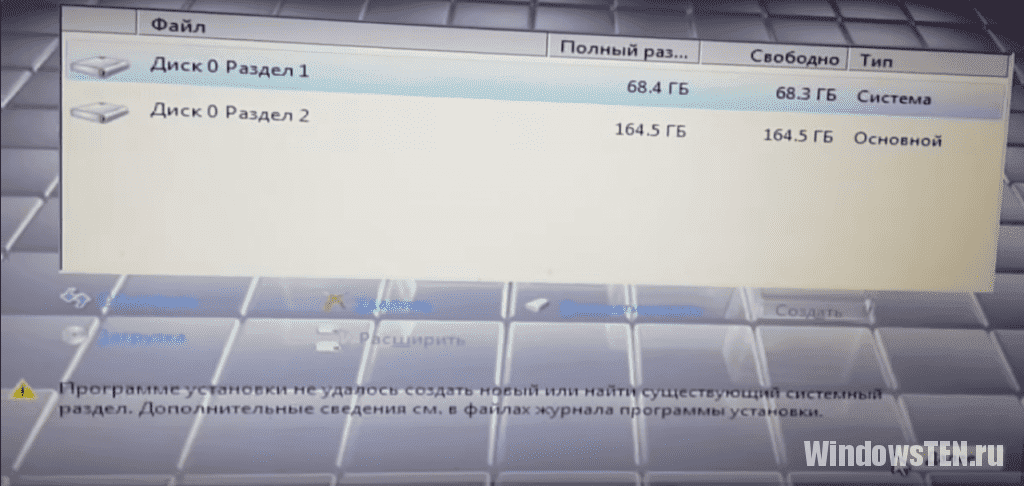
- USB-устройство не пригодно для инсталляции ОС.
- Приоритет USB-флешки в BIOS значительно выше, чем у основного загрузочного устройства.
- Основное устройство отключено в BIOS.
Если программа установки успешно запускается, значит с флешкой проблем нет. Когда вы видите в списке предлагаемых накопителей свой жесткий диск, значит, с дисками тоже все в порядке. Единственная возможная проблема – приоритет в Boot-меню BIOS. В Microsoft знают о проблеме. В действительности – это мера предосторожности. Установка предусматривает несколько этапов, в ходе которых система перезагружается. И чтобы процесс установки прошел корректно, Windows должна видеть системный раздел в качестве приоритетного. Вероятно, для запуска инсталлятора, вы зашли в BIOS и самостоятельно сменили приоритет в списке на USB. 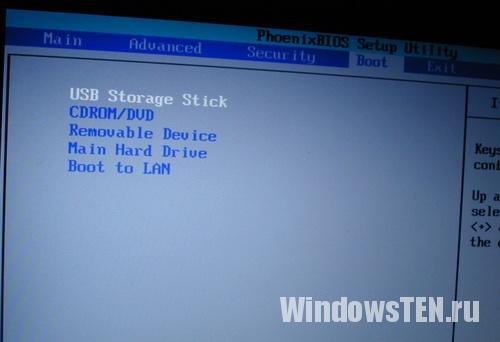
Не удалось создать новый раздел – как избавиться?
Рассмотрим несколько вариантов.
Способ 1
Простейший способ избавиться от ошибки – выбрать главным загрузочным устройством жесткий диск вместо флешки. Но возникает вопрос – как при этом запустить установку? В действительности, для загрузки с флешки нет необходимости перенастраивать BIOS. Современные компьютеры позволяют выбирать устройства запуска непосредственно во время загрузки. Для этого, при запуске компьютера нажимаем клавишу F8. В окне выбирайте загрузочное устройство USB, не меняя при этом настроек по запуску дисков.
Способ 2
В момент возникновения ошибки отключите флешку. Тогда компьютер перезагрузится, и за счет отсутствия «мешающего» USB-привода, машина считает информацию с диска C. После этого можно снова подключить флешку и дождаться окончания установочного процесса.
Установка ОС с внутреннего накопителя
Не удалось решить проблему указанными способами, попробуйте еще один вариант: В ходе инсталляции, во время разметки разделов, создайте один диск, а остальное пространство оставьте как неразмеченную область. Потенциальный раздел под ОС отформатируйте. При помощи комбинации SHIFT+F10 зайдите в командную строку:
- Первая команда:
diskpart
- После нее:
list disk
Команда выводит список накопителей. В идеале вы увидите два устройства – созданный вами жесткий диск и USB-накопитель. Запомните номер, что присвоен диску. Условно представим, что его номер «0».
- Вводим команду:
select disk 0
- Теперь выводим список разделов диска:
list part
- Запомните номер раздела, что вы отводите под установку ОС. Вводим команду:
select partition 1
- Присваиваем диску значение «активный»:
active
- Форматируем:
format fs=ntfs quick
assign
exit
Мы покинули утилиту Diskpart, но продолжим работать в командной строке. Заходим в корень флешки. Допустим буква флешки «D»:
- Тогда вводим такую команду:
cd d:
- Запускаем команду копирования установочных файлов:
xcopy d: c: /e /h /k
- После окончания процесса вводим:
bootsect /nt60 c:
После этой команды диск C становится загрузочным. Теперь, отключите флешку и перезагрузите компьютер. Когда запустится рабочий стол, нажмите комбинацию Win+R и введите:
Msconfig
В появившемся окне удалите Windows Setup из вкладки «Загрузка». Кроме того, избавьтесь от файлов инсталлятора с диска C. Если возникнут вопросы напишите нам. Укажи с чем именно возникли трудности, чтобы мы смогли помочь.
Содержание
- 1 Причины возникновения синего экрана
- 2 Выявление причин активации экрана смерти по коду ошибки
- 3 Программные и аппаратные ошибки
- 4 Борьба с вирусами
- 5 Восстановление Windows
- 6 Установка драйверов
- 7 Решение проблем с аппаратной частью
- 8 Заключение
- 9 Видео по теме
- 10 Синий экран в Windows 10
- 11 Что это такое?
- 12 Почему появляется Blue Screen?
- 13 Способы решения проблемы синего экрана
- 14 Дополнительная полезная информация по устранению BSOD
Cиний экран в Windows 8 и 10 появляется при возникновении каких-либо ошибок, связанных с работой самой системы. О причинах аварийного завершения работы ОС синим экраном и методах устранения этой проблемы пойдет речь в данной статье.
Причины возникновения синего экрана
В Windows 8 или 10 синий экран смерти (BSoD) может появляться по многим причинам.
Вот перечень наиболее распространенных источников проблемы:
- вредоносное программное обеспечение;
- повреждения файлов самой Виндовс;
- проблемы с работой драйверов устройств, ошибки с модулями nvlddmkm.sys, dxgkrnl.sys и так далее;
- конфликты в работе одновременно работающих антивирусников;
- некорректная установка обновлений ОС;
- ошибки в настройках БИОСа;
- чрезмерный нагрев процессора, видеокарты, чипсетов;
- установка несовместимых комплектующих ПК;
- аппаратные неисправности комплектующих компьютера.
Это только самые распространенные причины появления синего экрана Windows 10 и 8, а значит, единого решения проблемы нет. Чтобы победить данную критическую неисправность нужно уметь выявлять и устранять самые разные неисправности, связанные как с программным, так и с аппаратным обеспечением ПК.
Выявление причин активации экрана смерти по коду ошибки
В последних версиях Виндовс разработчики значительно упростили процедуру распознавания системных ошибок, приводящих к появлению синего экрана. В первых Windows BSoD представлял собой набор непонятных символов, в последующих ОС на нем отображался код ошибки и название файла, в котором она произошла. А начиная с восьмерки, он стал содержать меньше технической информации, зато приобрел голубой фон, грустный смайлик и более короткий формат записи произошедшей ошибки, которая нас и интересует.
Очень часто списать код ошибки не представляется возможным, так как компьютер перезагружается сразу же после возникновения экрана смерти. Функцию автоматической перезагрузки можно отключить, но только если BSoD появляется не сразу, а позволяет выполнить включение ОС и поработать в ней некоторое время. Итак, чтобы убрать автоперезагрузку при экране смерти сделайте следующее:
- Активируйте окно параметров системы с помощью комбинации клавиш + .
- Откройте ссылку «Дополнительные параметры системы».
- В разделе «Загрузка и восстановление» откройте закладку «Дополнительно» и кликните на кнопку .
- Уберите галочку с пункта «Выполнить автоматическую перезагрузку».
Теперь, когда будет возникать синий экран смерти Windows 10, вы сможете спокойно скопировать код, компьютер больше самостоятельно не будет перезагружаться.
Узнать, что означает кодовая запись, можно на специальных ресурсах Интернет.
Например, на приведенном рисунке показан код ошибки с модулем nvlddmkm.sys — драйвером видеокарты.
К сожалению, не всегда операционная система позволяет отключить автоматическую перезагрузку, или код ошибки не помогает определить проблему, поэтому нужно знать и другие способы поиска причин неисправности.
Программные и аппаратные ошибки
Наверняка заметили, что в перечне причин содержатся проблемы как с программным, так и с аппаратным обеспечением компьютера. Определение категории, к которой относится ваша неисправность, значительно сократит круг поиска. Сделать это проще всего, применив обычный Live-CD. Если компьютер с него без проблем загружается, и экран смерти не появляется, значит, проблема кроется в программном обеспечении.
Более сложным методом является использование программ, предназначенных для тестирования комплектующих ПК, таких как жесткий диск, оперативная память и так далее. Этих утилит очень много, например, для винчестера подойдет программа MHDD, а для проверки оперативной памяти можно воспользоваться приложением Memtest. Данный метод хоть и требует больше усилий, но позволяет более точно установить неисправный элемент.
Борьба с вирусами
Среди программных проблем Windows 10, активирующих синий экран, первое место по массовости занимают вирусы. Что делать в этом случае, понятно — удалять вредоносное ПО при помощи актуальных антивирусных приложений, например, Malwarebytes Anti-Malware и AdwCleaner.
Довольно часто синий экран появляется при загрузке Windows, поэтому не позволяет установить антивирус и запустить проверку на вирусы. В этом случае попробуйте запустить ОС в безопасном режиме с поддержкой сети. Если причина неисправности в работе вирусов, то в данном режиме сможете включить Виндовс и просканировать систему на наличие вредоносного ПО.
Восстановление Windows
Большую часть программных проблем, в том числе возникающих после обновления Виндовс, можно решить при помощи отката системы. Такая функция реализована средствами самой ОС, но кроме того можно загрузить резервный образ системы, созданный при помощи сторонних утилит вроде Акронис и Ghost. Здесь важно заранее позаботиться о сохранении резервных точек восстановления операционной системы. Лучше всего это сделать при установке Windows и далее периодически сохранять бекапы в ручном или автоматическом режиме.
Установка драйверов
Если при анализе кода ошибки или имени модуля выявилось, что причиной неисправности является драйвер той или иной комплектующей, например, часто проблемы вызывает nvlddmkm.sys — модуль, отвечающий за драйвер видеокарты от NVidia, то в первую очередь замените его. Достаточно кликнуть на название комплектующей в диспетчере устройств правой кнопкой мышки и выбрать пункт «Обновить драйверы».
Этот метод в большинстве случаев поможет установить актуальную версию драйвера, но все же рекомендуется зайти непосредственно на сайт производителя устройства и скачать программное обеспечение. Такая рекомендация существует, потому что драйверы из базы Microsoft являются значительно упрощенными и могут приводить к снижению производительности или возникновению неполадок в ОС, в частности, ошибка с процессом nvlddmkm.sys возникает гораздо чаще в системах со стандартными драйверами.
Встречаются случаи, когда именно новая версия драйвера вызывает синий экран смерти Windows 8. В таких случаях следует ее убрать и установить одну из предыдущих сборок.
Помните, все версии драйверов, даже устаревшие, необходимо брать на официальных ресурсах производителей, ведь они распространяются абсолютно бесплатно, на сто процентов работоспособны и не содержат вирусов.
Решение проблем с аппаратной частью
Как правило, синий экран при загрузке означает аппаратную неисправность, многие из которых без помощи специалистов устранить невозможно. Тем не менее в силах любого пользователя проверить контакты, целостность кабелей и самих комплектующих, протестировать оборудование при помощи специальных утилит.
Помимо выше перечисленного выполните включение ПК с одним подключенным модулем ОЗУ, так вы определите совместимы ли ваши модули памяти.
Заключение
В Windows 8 и 10 синий экран смерти появляется по разным причинам. В этой статье были рассмотрены основные из них, а также варианты их устранения. Теперь BSoD сообщает коды ошибок, по которым, используя Интернет-ресурсы , легко определить источники его возникновения. Надеемся, информация из статьи поможет их устранить.
Видео по теме
Хорошая рекламаИнформация к новости
- Просмотров: 37 660
- Автор: admin
- Дата: 26-09-2017
Изменил: admin26-09-2017
Категория: Windows 10 / Функционал Windows / Программы
Привет друзья! Первый раз я увидел Синий экран смерти ещё будучи студентом в 1998 году, тогда мы только учились работать в Windows 98. Наш наставник шутил над нами, вводя вручную команду C:concon в окне «Выполнить», после этого появлялся BSOD, затем нам предлагалось устранить ошибку и конечно у нас ничего не получалось. Шутки шутками, но уже реально столкнувшись с этой ошибкой я понял, что Blue Screen буквально обозначает гибель системы, так как восстановить её к жизни было очень трудно.О синем экране смерти со времён Windows XP написано множество статей, но применить к Windows 10 что-либо из написанного вряд ли получится, настолько эта система новая. Синий экран смерти, он же «синяя смерть», он же Blue Screen, он же BSOD – это системное уведомление о произошедшей критической ошибке в работе Windows, отображаемое на синем фоне экрана, отчего, собственно, уведомление и получило название (англ.) Blue Screen of Death (BSOD), то есть синий экран смерти. В эпоху расцвета Windows XP и её версий-предшественниц BSOD мог возникнуть и по пустяковым причинам. Смерть системы в её современных версиях почти всегда является обязательным следствием возникновения серьёзной ошибки и уже не появляется по пустякам, но несмотря на это вернуть ОС к жизни всё же можно.За последние 20 лет, работая ещё в Windows 2000, Me, XP, Vista, 7, 8.1, 10, конечно мне приходилось сталкиваться с ошибками синего экрана. К счастью, часто удавалось решить проблему не прибегая к переустановке ОС и сегодня я покажу вам реальный пример возвращения к жизни операционной системы Windows 10 после получения ошибки BSOD.
Синий экран в Windows 10
Какие причины обуславливают появление BSOD в актуальной Windows 10? Как определить их и устранить?
Итак, разберём в подробностях пример возвращения Windows 10 к жизнипосле критической ошибки на синем экране.Работать будем с реальным ноутбуком, который принесли мне на ремонт. На данном ноуте без видимой причины стал появляться BSOD с кодом остановки: 0xc00002e3.
Ноутбук несколько раз перезагружался и затем запускал автоматическое восстановление, но безрезультатно. Хочу сказать, что в большинстве подобных случаев явной причины появления синего экрана почти никогда нет, то есть на вашем компьютере не менялась аппаратная начинка, не проникали вирусы, никаких настроек не вносилось, не происходило никаких иных событий, которые можно было бы логически связать с BSOD, но он всё-таки появился! Сузить поле поиска корня проблемы помогут стоп-коды.
Стоп-коды BSOD
Стоп-коды BSOD – это текстовые и цифровые формулировки ошибки. Их пользователи 7, Vista, XP и более ранних версий Windows могли наблюдать непосредственно на синем экране.
Начиная с версии системы 8, Microsoft изменила дизайн BSOD. Чем не угодил старый дизайн? Дело в том, что на нём и стандартная формулировка уведомления, и непосредственно стоп-коды отображались одним шрифтом. Это усложняло восприятие информации за ограниченное время отображения BSOD. Причём ещё и всё было на английском языке, что дополнительно вводило в ступор русскоязычных пользователей. Разрабатывая Windows 8, Microsoft посчитала, что пользователи менее критично будут воспринимать синий экран смерти, если на него добавить грустный смайлик. А чтобы упростить запоминание важных данных, компания убрала цифровые стоп-коды, оставив только буквенный. Расчёт был на то, что текстовое описание ошибки, в принципе, можно запомнить. И затем отыскать по нему справку в Интернете.
Но реально стоящие изменения касательно BSOD софтверному гиганту удалось внести лишь в 2016 году в версию Windows 10. Накопительное обновление Anniversary Update добавило на синий экран смерти QR-код ошибки, который пользователь может считать смартфоном. Конечно, если тот окажется под рукой.
QR-код в будущем будет отправлять пользователя на специальный сайт Microsoft http://windows.com/stopcode — нечто глобального хранилища справочной информации по всем возможным стоп-кодам BSOD. А пока хранилище формируется, его роль временно выполняет общий ресурс техподдержки Microsoft и форум Microsoft Community.
QR-код
Итак, на компьютере с Windows 10 появился синий экран смерти — хватаем смартфон и считываем QR-код. Если такой возможности нет, но операционная система загружается, дожидаемся загрузки и действуем другими способами (случаи, когда ОС не загружается мы тоже рассмотрим с вами далее в статье).
Средство автоматического устранения неполадок
Anniversary Update не только привнесло в Windows 10 реализацию QR-кодов для упрощения поиска информации о причинах появления BSOD. Обновление также пополнило арсенал автоматических инструментов устранения неполадок средством для выявления причин синего экрана. Это средство можно отыскать в панели управления версии системы 10, прописав в ней ключевой запрос «экран».
Запустится утилита «Синий экран». Кликаем надпись по центру окна «Дополнительно» и снимаем галочку автоматического применения исправлений. Это необходимо для запуска средства в диагностическом режиме и, соответственно, получения информации о причинах появления BSOD.
Извлечение информации из минидампов BSOD с помощью утилиты BlueScreenView
Важно знать, что при возникновении синего экрана операционная система сохраняет полный или малый аварийные дампы памяти в специальных файлах. Полный дамп сохраняется в папке C:Windows и имеет название Memory.dmp.При появлении новой критической ошибки предыдущий файл перезаписывается новым файлом.
Малый дамп сохраняется в папке C:WindowsMinidump имеет примерно такое название 092517-15843-01.dmp. При появлении новой критической ошибки предыдущий файл не перезаписывается, а создаётся заново.
Так вот, существует такая утилита — BlueScreenView, которая способна извлечь из аварийного дампа памяти полную информацию о файлах виновниках появления синего экрана на вашем компьютере. Отправляемся на официальный сайт утилиты BlueScreenView:http://www.nirsoft.net/utils/blue_screen_view.html#DownloadLinks Скачиваем её саму и файл русификации. Русификатор помещаем в папку с утилитой и запускаем её.В окне утилиты увидим перечень минидампов – по сути, случаев появления BSOD. Ориентируясь на время и дату его возникновения, выбираем нужный. Если синий экран в последнее время зачастил, можем просто выбрать последний минидамп. Двойным кликом левой кнопки мыши открываем его свойства. Графы, выделенные на скриншоте ниже, являются значимыми для определения причины BSOD. В свойствах минидампа также указывается драйвер причины BSOD.Если бы в качестве драйвера причины был указан, к примеру, аудио, видеодрайвер или драйвер сетевой карты, виновник был бы уже найден. И осталось бы только либо переустановить, либо обновить проблемный драйвер. Но когда в качестве драйвера причины значится, как в нашем случае, файл ядра Windows ntoskrnl.exe, поиски необходимо продолжить. Для этих целей BlueScreenView предусматривает удобную возможность запуска готовых поисковых запросов в Google из контекстного меню на выбранном минидампе. В первую очередь можно просмотреть результаты поиска по текстовому стоп-коду и драйверу.
Если причина появления BSOD по этим исходным данным не обнаружится, с помощью утилиты в Google можно отправить запрос по текстовому и цифровым стоп-кодам.
- Примечание: друзья, если вы ищите информацию в Google, но не владеете достаточным уровнем знания английского, не забывайте в самом поисковике выставлять фильтрацию результатов на русском языке. Или копируйте поисковой запрос в Яндекс.
Стоп-коды также можно извлечь, представив минидамп в формате синего экрана смерти Windows 7 и версий постарше. Для этого в окне утилиты необходимо нажать F8.Для возврата в исходное представление данных жмём F6.Как я заметил в начале статьи, иногда Windows 10 при появлении критической ошибки на синем экране может создать полный дамп памяти — Memory.dmp и находиться он будет в папке C:Windows. В этом случае программа BlueScreenView может не открыть его автоматически. Тогда откройте его вручную. Для этого нажмите на кнопку «Advanced Startup Options»
Двойным кликом левой кнопки мыши открываем свойства полного дампа памяти.
В некоторых случаях в свойствах минидампа не будет указан драйвер причины BSOD (пункт Caused By Driver).
Точно таким же способом вы можете просмотреть дамп памяти с другого компьютера. Просто копируйте дамп памяти с другой машинысебе на флешку и уже находясь в своей системе укажите программе BlueScreenView файл на флешке.
- Примечание: друзья, любую найденную в Интернете информацию по стоп-кодам синего экрана необходимо сопоставлять с ближайшими событиями, которые происходили с компьютером. Причём это касается не только аппаратного вмешательства, но также программного. Что в систему устанавливалось, что и каким образом удалялось, какие настройки проводились — всё это может иметь значение для выявления причины BSOD.
Замечу, что в некоторых случаях аварийный дамп памяти может быть сбойным и вам не удастся его открыть, возникнет ошибка The following client application error has occurred. Что делать в этом случае, читайте далее в статье.Теперь давайте рассмотрим способы восстановления ОС после возникновения критической ошибки.
Как победить синий экран в Windows 10, если операционная система не загружается
Друзья, вот это настоящая проблема, которую довольно сложно разрешитьначинающему пользователю. Остановимся здесь поподробнее.Какая бы причина возникновения синего экрана в вашей операционной системе не была, решить её зачастую можно с помощью восстановления системы (конечно за исключением неисправного железа). Вспомним клиентский ноутбук, о котором я говорил в начале статьи. На этом ноутбуке внезапно стал появляться BSOD с кодом остановки: 0xc00002e3.Ноутбук несколько раз перезагружался и затем система делала попытки восстановить его автоматически, но безрезультатно. Найти причину ошибки 0xc00002e3 в интернете мне не удалось, слишком много файлов могли вызвать подобный сбой и я решил поступить так.
Жмём на «Дополнительные параметры»
Поиск и устранение неисправностей.
Дополнительные параметры.
Восстановление системы.
Далее.
Выбираем точку восстановления. Например, синий экран возник на моём ноутбуке 25.09.2017, значит точку я выберу от 18 числа.
Готово.
Да.
Успешно. Перезагружаемся.
Загружается Windows 10.
Что делать, если система не предлагает «Дополнительные параметры» для восстановления
Не всё так бывает гладко и часто система не предлагает «Дополнительные параметры» для восстановления,
а снова рекомендует применить «Автоматическое восстановление». Если нажать «Восстановить», то запустится
«Устранение неполадок», которое будет длиться бесконечно долго и может закончится ничем.
В этом случае стоит попробовать другое решение.
Создаём загрузочную флешку с Windows 10 и загружаем с неё компьютер.
Далее.
Восстановление системы.
Поиск и устранение неисправностей.
Затем точно также как и в предыдущем примере применяем откат точкой восстановления системы.
В некоторых случаях вас будет ждать неудача и вы при восстановлении получите ошибку.
В этом случае поступим по другому.
Загрузка в безопасном режиме
Загрузится в Safe Mode можно даже тогда, когда Win 10 не загружается. В безопасном режиме функционируют только основные системные службы и драйвера, принадлежащие самой ОС. Часто причиной BSOD выступают программы и драйвера сторонних разработчиков, а в безопасном режиме они не работают, поэтому есть шанс загрузится в систему и применить чистую загрузку Windows, при которой система запускается без программ и служб сторонних разрабов. Уже затем можно по одному включать в загрузку приложения и так определить виновное в появлении синего экрана. Обнаруженную проблемную программу или драйвер удалите.
Не буду повторяться и просто дам вам ссылку на свою статью — безопасный режим Windows 10 при сбое загрузки ОС. Также даю ссылку на статью — как произвести чистую загрузку Windows 10.
Идеальный вариант — восстановить Windows 10 с помощью резервного бэкапа
Если вы хорошо владеете программами резервного копирования данных и периодически создаёте бэкапы своей OS, то просто откатитесь с помощью последней созданной резервной копии. Создавать бэкапы можно встроенными в ОС средствами, а также приложениями сторонних разработчиков.
Как просмотреть информацию в аварийном дампе памяти, если Windows не загружается
Однажды один читатель спросил меня, как прочитать информацию в дампе памяти, если ОС не загружается. Желание понятно, человек хотел узнать причину возникновения синего экрана и действовать дальше по обстановке. К примеру, если бы это оказался конкретный системный файл, то он бы просто заменил его оригинальной версией. Сделать это можно так.Загрузить проблемный компьютер с нашего фирменного LiveCD(из него можно сделать загрузочную флешку).
Открыть папку «Софт».
Запустить утилиту BlueScreenView.
Нажмите на кнопку «Advanced Options».
Отметьте пункт «Load a single MiniDump File: и жмите кнопку «Browse».
Откроется Проводник. Найдите в нём Полный дамп памяти Memory.dmp в папке C:Windows или Малый дамп в папке C:WindowsMinidump.
Выделите его левой кнопкой мыши и нажмите «Open».
ОК.
Двойным щелчком левой мыши откройте свойства дампа памяти.
Откроются все подробности ошибки BSOD.
В конце статьи рассмотрим частые причины BSOD и способы их устранения
В Windows 10 изменился только дизайн синего экрана смерти, а вот частные причины его появления такие же, как и в версиях-предшественницах. Что это за причины и как они устраняются?1. Повреждение системных файловBSOD может вылетать, если вследствие проникновения вирусов или внедрения сторонних программ повредятся значимые для работы системы файлы. Решение в таком случае – восстановление целостности системных файлов, сделать это можно даже, если ОС не загружается.2. Конфликт ПОСиний экран может быть следствием запуска на компьютере двух конфликтующих программ, например, двух антивирусов, двух программ типа «Неубиваемая Windows» или двух гипервизоров. Кстати, конфликт последних как раз таки и был причиной появления BSOD в нашем тестовом случае. Установленный в Windows 10 Hyper-V препятствовал установке в систему различных Android-эмуляторов. Конфликтовать также могут драйверы, сторонние программы с системными компонентами. Решение в таком случае – отказаться от конфликтующей программы, попробовать её другие версии или аналоги.3. Некорректная работа драйверовВызывать BSOD могут проблемные драйверы – некорректно написанные, старые, новые (толком не протестированные альфа-версии) и т.п. Решение в таком случае – переустановка или обновление драйвера с использованием дистрибутива с официального источника.4. Неудачное обновлениеНеудачные обновления могут иметь разные последствия, включая BSOD. Если Microsoft сама не решит эту проблему путём исправления обновления, поможет восстановление Windows 10.5. Установка на слабый компьютер ресурсоёмких игрПрежде установки на компьютер серьёзных игр следует выяснить, отвечает ли система хотя бы минимальным аппаратным их требованиям. Игра на слабый ПК или ноутбук может установиться, но при запуске выдавать BSOD. 6. ПерегревСиний экран – это естественная реакция Windows на перегрев комплектующих компьютера, в частности, процессора, видеокарты, жёсткого диска. Необходимо устранять причину перегрева.7. Настройки BIOSНеверные настройки BIOS могут вызывать синий экран, а в некоторых случаях, как, например, при смене режима контроллера SATA (IDE / AHCI / RAID), даже воспрепятствуют загрузке Windows. В приведённом примере проблема может быть решена твиком системного реестра, но лучше, конечно, чтобы Windows устанавливалась на уже произведённые настройки BIOS. Если не удаётся вспомнить, какие настройки менялись, можно сбросить BIOS к дефолтным настройкам.8. Контакты внутри системника BSOD может возникать из-за окисленных, плохо прижатых или повреждённых контактов. Контакты нужно аккуратно почистить ластиком, проверить все соединения, возможно, переключить шлейфы в другие порты материнской платы.9. РазгонСиний экран нередко возникает после разгона процессора или видеокарты. Нужно пересмотреть параметры разгона.10. Несовместимость и неисправности комплектующихЕсли аппаратный арсенал компьютера недавно был пополнен планкой несовместимой оперативной памяти, BSOD обязательно даст об этом знать. Подтвердить подозрения поможет тестирование оперативной памяти. Решение в таком случае – замена планки на совместимую.Синий экран может свидетельствовать об аппаратных неполадках компьютера, к примеру, о повреждении процессора, материнской платы, блока питания, жёсткого диска. Но только последний, не обладая специальными навыками, можно проверить в домашних условиях. Например, протестировать программой Виктория. По поводу остального железа лучше обратиться к специалистам.Друзья, утилита BlueScreenView не одна может производить анализ дампов памяти и в следующей статье мы рассмотрим пакет Debugging Tools for Windows, способный извлечь из аварийного дампа намного больше информации.Также читайте статью — Как узнать причину возникновения синего экрана смерти (BSOD) в случае, если Windows 10 не загружается. Или как пользоваться инструментом «Анализатор сбоев» загрузочного диска восстановления Microsoft Diagnostic and Recovery Toolset 10 x64 (MSDaRT)ВернутьсяКомментариев: 13 Дорогой посетитель, Вы можете задать на сайте любой вопрос и обязательно получите ответ! Так называемый «синий экран смерти» в Windows 10 видоизменился в сравнении с более ранними выпусками операционной системы. Однако, причины его появления и принципы решения проблемы (за исключением некоторых моментов) остались прежними.
Что это такое?
Синим экраном смерти (Blue Screen или BSOD) называется окно с уведомлением для пользователей и специалистов по IT с информацией о возникшей критической ошибке. Как и в прошлых редакциях, в десятой версии ОС от Microsoft BSOD сопутствует серьёзным системным проблемам, аппаратным конфликтам и фатальным сбоям.При этом появляется сообщение, извещающее, что компьютер испытывает проблемы и будет перезагружен, а также краткое описание критической ошибки. В последних редакциях Windows 10 дополнительно появился QR-code, отсканировав который пользователь может подробнее узнать о конкретной ошибке и изучить рекомендации по её исправлению.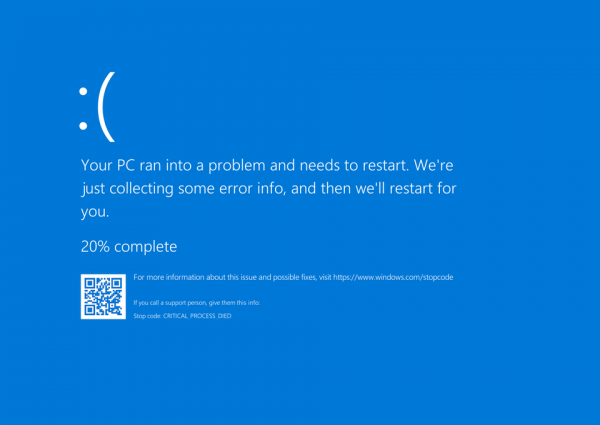
Почему появляется Blue Screen?
Окно с Blue Screen в Windows 10 может возникнуть, как во время загрузки системы перед появлением экрана приветствия или рабочего стола и после входа в учётную запись, так и спустя определённый интервал времени после начала работы, а также во время запуска какого-либо приложения или игры и во многих других ситуациях.Основные возможные причины появления BSOD, это:Такое большое количество факторов возникновения синего экрана смерти не подразумевает простых и универсальных вариантов решения проблемы. Тем не менее, при желании в Windows 10 разобраться с BSOD сможет и не особо продвинутый пользователь.
Критические ошибки
Чтобы начать действовать, прежде всего следует разобраться в описании конкретной критической ошибки. Сделать это иногда бывает проблематично по той причине, что ПК перезагружается сразу же после появления синего экрана. Если после сбоя система хоть какое-то время работает в нормальном режиме, необходимо отключить перезагрузку вручную:
Описанные манипуляции позволят детально прочитать сообщение синего экрана. Решения по конкретным стоп-кодам (которых, на самом деле, очень много) можно посмотреть в интернете. Наиболее распространённые критические ошибки представлены ниже.
Таблица: 10 распространённых критических ошибок Windows 10
| Название стоп-ошибки | Описание и вероятные причины возникновения |
| DEVICE QUEUE NOT BUSY | Устройство не заняло очередь. Скорее всего, имеются неполадки «железа» либо драйверов. |
| INVALID DATA ACCESS TRAP | Неверный доступ к данным. Возможно, нарушена работа аппаратной составляющей ПК либо драйверов. |
| MAXIMUM WAIT OBJECTS EXCEEDED | Превышено максимальное ожидание объекта. Ошибка вызывается работающими программами, чаще играми. |
| MEMORY MANAGEMENT | Ошибка управления памятью. Причины чаще аппаратные (неисправность, конфликт модулей ОЗУ), иногда неполадки связаны с программами, драйверами, системными файлами. |
| FILE SYSTEM | Файловая система нарушена. Может быть связано с состоянием системных файлов Windows. |
| FATAL UNHANDLED HARD ERROR | Фатальный сбой системы. Среди причин появления — повреждение файлов реестра. |
| INACCESSIBLE BOOT DEVICE | Недоступен Boot-девайс. Вероятно, не инициализирован загрузочный диск, либо считываемый при загрузке файл. |
| UNABLE TO LOAD DEVICE DRIVER | Невозможна загрузка драйверов устройства. Повреждены либо отсутствуют драйверы. |
| UNKNOWN HARD ERROR | Серьёзная неизвестная ошибка. Повреждение системного реестра в результате неисправности жёсткого диска. |
| CRITICAL PROCESS DIED | Критический процесс мёртв. Происходит при удалении, неправильном изменении или повреждении системных файлов. |
Способы решения проблемы синего экрана
Как показывает практика, устранение BSOD с использованием стоп-кода зачастую не приводит к положительному результату. Данный путь слишком «тернист» и малоэффективен при отсутствии достаточных познаний в области IT. Действия неопытного пользователя могут привести вплоть до полной неработоспособности Windows.Решить проблему синего экрана можно относительно просто и эффективно, но для этого рекомендуется действовать, придерживаясь изложенных далее методик и их последовательности. После каждого из вариантов выполните перезагрузку, запустите браузер, игру, «Фотошоп» или несколько тяжёлых приложений одновременно. Если система опять «падает» в BSOD, переходите к следующей инструкции.Данные рекомендации могут помочь лишь в том случае, если Windows хоть не надолго загружается после сообщения о критической ошибке. В иной ситуации (когда запуск ограничен синим экраном) следует воспользоваться спасательным Live CD или специальным диском восстановления.
Как загрузиться в Safe Mode?
Довольно часто синий экран смерти появляется прежде, чем пользователь успевает что-либо сделать после входа в Windows (выполнить проверку на вирусы, переустановить драйверы, сбросить или восстановить систему). Если ваш компьютер ведёт себя именно таким образом, попробуйте настроить загрузку системы в безопасном режиме:
В режиме Safe Mode операционная система работает с низким разрешением экрана и без поддержки основных служб и опций. Таким образом обеспечивается минимальная загруженность ПК. Лучше ничего не менять и сразу переходить к устранению Blue Screen.
Удаление вирусов и вредоносных программ
В современном интернете вредоносные программы широко распространены и опасность заражения ими ПК довольно высока даже при наличии мощной антивирусной поддержки. По этой причине, в случае с синим экраном (так же как и во многих других ситуациях, связанных с работоспособностью ПК), проверка компьютера на вирусы является приоритетной.Для выполнения поставленной задачи можно воспользоваться любым сканером-антивирусом. Проверку лучше выполнять в расширенном режиме, такая опция, как «Быстрая проверка» не всегда эффективна. Ниже перечислены некоторые из наиболее мощных утилит-сканеров:Все указанные программы портативны, то есть не требуют установки. Некоторые из них работают только в онлайн-режиме, впрочем, подключение к интернету необходимо всем приложениям для обновления баз антивирусных сигнатур. Встроенные в Windows 10 и в последние версии Google Chrome сканеры, по отзывам и тестам, менее эффективны в сравнении с перечисленным выше софтом.
Обновление драйверов
Если в сообщении синего экрана вы видите название проблемного компонента, это несколько облегчает задачу. Вам необходимо найти данные о модуле, скачать драйвер, например, с официального сайта его производителя, и затем установить через диспетчер устройств.При невозможности найти обеспечение на сбойный модуль или узнать, что именно вызывает критическую ошибку (в данном случае драйверы вам придётся переустановить на все основные устройства, начав с видеокарты). Действуйте следующим образом:
Также вы можете попытаться откатить драйверы, иногда это тоже срабатывает (например, после системных обновлений или установки на какое-либо устройство новых версий драйверов).
Используем точку восстановления
Ещё один метод решения проблемы синего экрана — откат Windows 10 через точку восстановления. Обычно ваша операционная система автоматически создаёт файл для отката при установке новых программ или драйверов (с работоспособными параметрами), поэтому этот вариант весьма эффективный. Восстановление настраивается следующим образом:
Blue Screen возникает во время работы приложения
Если BSOD беспокоит при запуске или во время работы какого-либо приложения (частая проблема с играми), а переустановка драйверов не помогает, попробуйте для записи отладочной информации поставить меньший дамп памяти:
Альтернативные варианты — обновление проблемного приложения до последней версии или, в крайнем случае, его деинсталляция.
Проверка жёстких дисков
Утилита chkdsk — системный инструмент, встроенный в Windows, проверяющий на ошибки жёсткие диски. Проверяем следующим образом:
- Запустите «Проводник» и откройте свойства диска C (системного).
- После перехода в сервис «Сервис» в «Проверке на наличие ошибок» активируйте соответствующую кнопку.
- Проверьте диск. При сканировании желательно не пользоваться ПК, хоть рекомендация разработчиков Microsoft и гласит иное.
- Проверка и устранение ошибок (если таковые имеются) может занять до нескольких минут.
- По окончании сканирования закройте системное средство проверки. Возможно, компьютер потребуется перезагрузить.
- Аналогичная операция выполняется и в консоли. Для этого в «Пуске» выбирается «Командная строка (Администратор)», затем вводится chkdsk и нажимается Enter.
Более полная проверка диска на наличие «битых» секторов и ошибки осуществляется с программой Victoria.
Проверка ОЗУ на ошибки
Возникновение синего экрана по причине ошибок оперативной памяти встречается реже, но также возможно. Инструкция по проверке ОЗУ:
- Откройте окно программы «Выполнить» (как это сделать, рассмотрено в начале статьи). Введите mdsched.exe и щёлкните «ОК».
- В окне с названием «Средство проверки памяти Windows» активируйте первый пункт и дождитесь перезагрузки системы.
Более досконально исследовать оперативную память позволяет программа MemTest86.
Сброс до заводских настроек
Если не помогли предыдущие методы, рекомендуется откатить систему к исходным настройкам. Имейте в виду, что при этом удалятся всё программное обеспечение плюс драйверы, которые устанавливали вы. Личная информация — документы, медиа и прочие файлы — не пострадает. Для запуска восстановления:
- Активируйте «Параметры» (значок с шестерёнкой) из меню «Пуск».
- В стартовом окне программы щёлкните «Обновление и безопасность».
- Выберите «Восстановление».
- Начните возвращение компьютера в исходное состояние соответствующей кнопкой.
- Если хотите сохранить свои файлы, выбирайте в следующем окне нужный параметр, при котором удаление ограничится параметрами и приложениями.
- Подтвердите возврат ПК к заводским настройкам.
Если восстановление не дало результата, остаётся полная переустановка системы.
Дополнительная полезная информация по устранению BSOD
Когда вышеописанные способы не срабатывают и ваш компьютер всё так же вываливается в BSOD, с большой долей вероятности можно предположить, что причина синего экрана кроется в «железе».Если вы дружите с техникой, то поиск и устранение неисправностей вполне можете осуществить своими силами, если не знаете, что такое мультиметр, падение напряжения, системная плата, BIOS и блок питания, лучше обратитесь к специалистам.Примерный алгоритм действий поиска и устранения неисправностей таков:На самом деле в Windows 10 «синий экран смерти» по существу таковым не является. Это сообщение пользователю с указанием проблемы и подсказкой по её решению. Описанные в статье методы, как правило, позволяют просто и эффективно нейтрализовать все неполадки. Используемые источники:
- https://ustanovkaos.ru/reshenie-problem/sinij-ekran-smerti-windows-10.html
- https://remontcompa.ru/windows/windows-10/1344-siniy-ekran-v-windows-10.html
- https://masterservis24.ru/309-siniy-ekran-smerti-windows-10.html
Синий экран смерти возникающий в системах Windows, называется также — A Blue Screen of Death, если быть короче BSOD. В этой статье мы рассмотрим самые распространенные ошибки, а их довольно много, а так же, из-за каких неисправностей может возникать та, или иная ошибка синего экрана в Windows.
Коды приведены в шестнадцатеричном виде + название ошибки с последующим описанием ошибки.
Для быстрого поиска своей ошибки воспользуйтесь поиском в браузере (работает на любых браузерах) с помощью горячих клавиш Ctrl + F
0x00000001 — APC_INDEX_MISMATCH: Как правило данная ошибка означает проблемы с драйвером, который не правильно вызывает асинхронный вызов процедур. Решением проблемы может быть загрузка из безопасного режима и удаление драйвера, который был установлен перед появлением проблемы. А так же, проблема иногда может возникать из-за севшей батарейки в материнской плате, как бы это звучало ни странно, соответственно решение проблемы — ее замена.
0x00000002 — DEVICE_QUEUE_NOT_BUSY: Данная ошибка означает, то что ранее установленное устройство работает не правильно. Т.е это может быть как сбой драйвера (обычно принтера), или подключенного устройства к Вашему ПК, который мешает загрузке. Решением проблемы является обычно переустановка драйвера устройства или его обновление.
0x00000003 — INVALID_AFFINITY_SET: Рекомендуемое решение проблемы заменить оборудование (драйвер), которое было установлено до появления ошибки, обычно — это несовместимость принтера.
0x00000004 — INVALID_DATA_ACCESS_TRAP: Нехватка оперативной памяти, либо мощности блока питания. А так же, рекомендуется обновить операционную систему.
0x00000005 — INVALID_PROCESS_ATTACH_ATTEMP: Указывает на не правильную работу файла Http.sys. Решением проблемы будет установить последние обновления ОС, либо если установлены драйверы фильтра TDI (антивирусные программы), для теста можете попробовать удалить антивирус и проверить далее на наличие появления данной ошибки.
0x00000006 — INVALID_PROCESS_DETACH_ATTEMPT: Редкая ошибка, возникает из-за неправильной очереди вызова процедура APC. Для устранения можете попробовать установить последние обновления Windows, либо сделать переустановку системы.
0x00000007 — INVALID_SOFTWARE_INTERRUPT: 1) Может возникать из-за неправильного написанного ПО, попробуйте удалить то ПО, которое было установлено до появления ошибки. 2) Либо попробуйте выполнить обновление Вашей ОС.
0x00000008 — IRQL_NOT_DISPATCH_LEVEL: Может возникать из-за несовместимого ПО, либо неисправности считывания жесткого диска.
0x00000009 — IRQL_NOT_GREATER_OR_EQUAL: Может возникать из-за того, что какое-то ПО вызывает запрещенные прерывания. Проверьте установленное ПО. А так же, рекомендуется сделать обновление ОС.
0x0000000A — IRQL_NOT_LESS_OR_EQUAL: Указывает на то, что какая-то установленная программа, или драйвер получила доступ с более высокими привилегиями и ОС на это прерывает систему. Рассмотрите недавно установленное ПО, или драйвер, которое Вы устанавливали до появления проблемы. Рекомендуется удалить, или переустановить.
0x0000000B — NO_EXCEPTION_HANDLING_SUPPORT: Редкая ошибка, означает, что для данной ошибки не существует описаний.
0x0000000C — MAXIMUM_WAIT_OBJECTS_EXCEEDED: Превышено количество объектов, которые находятся в режиме ожидания. Здесь могут быть проблемы с недавно установленным ПО, либо с оперативной памятью.
0x0000000D — MUTEX_LEVEL_NUMBER_VIOLATION: Попытка получить мьютекс на низшем уровне. Иногда может возникать из-за какого-либо неправильного обновления системы на Windows 7, может помочь откат системы.
0x0000000E — NO_USER_MODE_CONTEXT: Может указывать на повреждение системных файлов. Может помочь откат системы до того момента когда не было ошибок, либо переустановка системы.
0x00000010 — SPIN_LOCK_NOT_OWNED: Редкая ошибка, указывает на попытку освободить собственную спин-блокировку.
0x00000011 — THREAD_NOT_MUTEX_OWNER: Редкая ошибка. Указывает на попытку высвободить поток не своим мьютексом.
0x00000012 — TRAP_CAUSE_UNKNOWN: В каком-то приложение происходит неожиданное прерывание, либо неизвестное исключение с плавающей точкой. Попробуйте переустановить недавно установленное приложение.
0x00000013 — EMPTY_THREAD_REAPER_LIST: Список потока поврежден. (для программистов)
0x00000015 — LAST_CHANCE_CALLED_FROM_KMODE: Редкая ошибка. Указывает что служба исключения запустилась в режиме ядра. (для программистов)
0x00000016 — CID_HANDLE_CREATION: Редкая ошибка. Произошел отказ при создании описателя, чтобы представить клиентский ID. (для программистов)
0x00000017 — CID_HANDLE_DELETION: Редкая ошибка. Произошел отказ при удалении описателя, чтобы представить клиентский ID. (для программистов)
0x00000018 — REFERENCE_BY_POINTER: Некорректно-работающий драйвер. Переустановите или удалите ранее установленный драйвер.
0x00000019 — BAD_POOL_HEADER: Может быть несколько причин и решений. 1) Данная ошибка сообщает о том, что возникла проблема в Вашей файловой системе NTFS. Нужно обновить или переустановить систему. 2) Проблема из-за антивируса, попробуйте удалить антивирус. 3) Чрезмерный разгон оперативной памяти, или Ваша оперативная память повредилась. Замените модуль памяти. 3) Если у Вас Windows Server — отключите SMB2.
0x0000001A — MEMORY_MANAGEMENT: Ошибка в работе оперативной памяти. Обычно решается заменой модуля ОЗУ. Либо так же может быть ошибка в управлении памяти на уровне операционной системы, попробуйте обновить свою ОС.
0x0000001B — PFN_SHARE_COUNT: Повреждено управление памятью элемента БД. (для программистов)
0x0000001C — PFN_REFERENCE_COUNT: Повреждено управление памяти элемента БД, поврежден счетчик ссылок. (для программистов)
0x0000001E — KMODE_EXCEPTION_NOT_HANDLED: Довольно «общая ошибка». Может быть аппаратная несовместимость подключенного устройства. Неисправный драйвер, или запущенная служба. Так же может быть конфликт ОЗУ.
0x0000001F — SHARED_RESOURCE_CONV_ERROR: Ошибка при распределении общих ресурсов системы. (для программистов)
0x00000020 — KERNEL_APC_PENDING_DURING_EXIT: Следует обратить внимание на установленные системные драйвера. Для устранения ошибки установите последний драйвер Symevent.sys.
0x00000021 — QUOTA_UNDERFLOW: Неправильное распределение ресурсов процесса. (для программистов)
0x00000022 — FILE_SYSTEM: Данная ошибка возникает из-за проблем в файловой системе. Попробуйте переустановить систему, либо сделать ее обновление, если это возможно.
0x00000023 — FAT_FILE_SYSTEM: Проблема в файловой системе FAT. 1) Попробуйте удалить антивирус. 2) Проверить и исправить ошибки системы: Chkdsk/f/r. 3) Добавить новую физическую память, чтобы увеличить количество пула не подкачиваемой памяти.
0x00000024 — NTFS_FILE_SYSTEM: Аналогично предыдущей ошибке, но в системе NTFS.
0x00000025 — NPFS_FILE_SYSTEM: Аналогично предыдущей ошибке, но в системе NPFS.
0x00000026 — CDFS_FILE_SYSTEM: Проблема связанная с использованием CD диска, которое привело к аварийному краху системы.
0x00000027 — RDR_FILE_SYSTEM: Аналогично предыдущей ошибке, но связанной с подсистемой SMB на дисках.
0x00000028 — CORRUPT_ACCESS_TOKEN: Недопустимый маркер доступа. (для программистов)
0x00000029 — SECURITY_SYSTEM: Внутренняя проблема системы обеспечения безопасности.
0x0000002B — PANIC_STACK_SWITCH: Стек ядра переполнен. Данная ошибка может быть вызвана из-за использования драйвера, которое занимает слишком большое пространство в ядре, или повреждает его.
0x0000002C — PORT_DRIVER_INTERNAL: Системная ошибка в Port драйвера. Т.е это системная ошибка ввода-вывода без какого-либо конкретного описания.
0x0000002D — SCSI_DISK_DRIVER_INTERNAL: Проблема связанная с диском, который подключен через интерфейс SCSI.
0x0000002E — DATA_BUS_ERROR: 1) Ошибка в модулях оперативной памяти. 2) Либо ошибка в драйвере, которая обращается к памяти по адресу, которого не существует.
0x0000002F — SET_OF_INVALID_CONTEXT: Указатель шины стека имеет неправильное значение. (для программистов)
0x00000031 — PHASE0_INITIALIZATION_FAILED: Во время инициализации системы произошел сбой. Обычно это связанно с не корректными драйверами устройств.
0x00000034 — CACHE_MANAGER: Ошибка в диспетчере кэша файловой системы. К примеру драйвер требующий не подкаченную память инициализирует ошибку, из-за того что ее очень мало.
0x00000035 — NO_MORE_IRP_STACK_LOCATIONS: Такая ошибка может означать неисправную оперативную память.
0x00000036 — DEVICE_REFERENCE_COUNT_NOT_ZERO: Драйвер попробовал удалить устройство, у которого есть зависимые устройства. Решением проблемы может быть установка более свежих драйверов, либо заменить устройство, из-за которого произошел сбой.
0x00000038 — SERIAL_DRIVER_INTERNAL: Ошибка драйвера последовательного порта.
0x00000039 — SYSTEM_EXIT_OWNED_MUTEX: Какой-то процесс закончил свою процедуру и не освободил ресурсы, которым он обладал.
0x0000003B — SYSTEM_SERVICE_EXCEPTION: Ошибка возникает при использовании чрезмерным потреблением подкачекнной памяти. Рекомендуется обновить систему.
0x0000003E — MULTIPROCESSOR_CONFIGURATION_NOT_SUPPORTED: Ошибка возникает из-за наличия в системе нескольких процессоров разного типа. Решением проблемы будет установка процессоров одного типа.
0x00000040 — MUST_SUCCEED_POOL_EMPTY: Неверное использование драйвером функции IoBuildPartialMdl(). Обновление системы обычно решает данную проблему.
0x00000042 — ATDISK_DRIVER_INTERNAL: Внутреняя ошибка драйвера жесткого диска. Решается перепрошивкой HDD, либо его заменой.
0x00000043 — NO_SUCH_PARTITION: Драйвер определил, что раздел жесткого диска не найден.
0x00000044 — MULTIPLE_IRP_COMPLETE_REQUESTS: Два разных драйвера «думают», что им принадлежит один и тот же пакет, и они все пытаются его завершить. Решением проблемой является то, что нужно выявить тот самый драйвер, удалив его через безопасный режим.
0x00000045 — INSUFFICIENT_SYSTEM_MAP_REGS: Недостаток системных регистров.
0x00000046 — DEREF_UNKNOWN_LOGON_SESSION: Ошибка безопасности. Удаление какого-либо маркера, которая не является частью сеанса входа в систему.
0x00000048 — CANCEL_STATE_IN_COMPLETED_IRP: Пакет запросов на ввод-вывод (IRP) был завершен, а после этого отменен. Для решения проблемы Вам нужно определить драйвер, в котором возникает проблема, либо откат системы до момента, когда этой ошибки не возникало.
0x0000004D — NO_PAGES_AVAILABLE: Указывает на то, что памяти больше недостаточно для выполнения какой-либо операции. Обычно решением проблемы является то, что нужно определить драйвер-виновник и его удалить, либо переустановить. Так же поможет откат системы до момента, когда этой ошибки не возникало.
0x0000004E — PFN_LIST_CORRUPT: Файл подкачки управлением памятью поврежден. Для решения устранения данной ошибки требуется выявить неисправный драйвер, либо данная ошибка может быть признаком неисправной ОЗУ.
0x0000004F — NDIS_INTERNAL_ERROR: Проблема в сетевом драйвере NDIS. Переустановите, или удалите его.
0x00000050 — PAGE_FAULT_IN_NONPAGED_AREA: Данная ошибка обычно указывает на неисправность оперативной памяти, видеокарты, или жесткого диска. Помимо всего данная ошибка может возникать из-за установленного антивируса, или повреждением файловой системы NTFS.
0x00000051 — REGISTRY_ERROR: Данная ошибка появляется из-за ошибок в системном реестре. Либо из-за битых секторов жесткого диска.
0x00000056 — INSTRUCTION_COHERENCY_EXCEPTION: Неисправность кэш-инструкций. Проблема может быть в ОЗУ, либо системных файлах, попробуйте сделать откат до момента когда не было данной ошибки.
0x00000057 — XNS_INTERNAL_ERROR: Ошибка внутренней XNS.
0x00000058 — FTDISK_INTERNAL_ERROR: Ошибка загрузки зеркалированного устройства.
0x0000005A — CRITICAL_SERVICE_FAILED: Указывает, что при запуске набора управления LastKnownGood не удавалось инициализировать критическую службу.
0x0000005B — SET_ENV_VAR_FAILED: Не удалось инициализировать критическую службу. Попробуйте совершить откат системы до момента когда этой ошибки не было.
0x0000005C — HAL_INITIALIZATION_FAILED: Не работает инициализация HAL. Решение: 1) Смена параметра HPET в BIOS, 2) Выключение ACPI в BIOS, 3) Выключение в BIOS Integrated Peripherals/On- Chip ATA Devices/On-Chip IDE Conroller и Integrated Peripherals/On- Chip ATA Devices/PCI IDE BusMaster.
0x0000005D — UNSUPPORTED_PROCESSOR: Запуск Windows на неподдерживемом процессоре.
0x00000064 — SYMBOLIC_INITIALIZATION_FAILED: Инициализация символьной ссылки перестала отвечать. Для решения проблемы: 1) Обновить BIOS, 2) Откатить систему до момента когда не было данной ошибки.
0x00000065 — MEMORY1_INITIALIZATION_FAILED: Инициализация ОЗУ перестала отвечать. Для решения проблемы: 1) Обновить BIOS, 2) Откатить систему до момента когда не было данной ошибки.
0x00000067 — CONFIG_INITIALIZATION_FAILED: Невозможность изменить или прочитать файл реестра. Для решения проблемы попробуйте откатить систему до момента когда не было данной ошибки.
0x00000069 — IO1_INITIALIZATION_FAILED: Работа с инициализацией ввода-вывода перестала отвечат. Для решения проблемы попробуйте откатить систему до момента когда не было данной ошибки.
0x0000006B — PROCESS1_INITIALIZATION_FAILED: Во время запуска Windows произошел сбой. Довольно общая ошибка, проблема может быть в неисправном жестком диске, или кабеле SATA/IDE.
0x0000006F — SESSION3_INITIALIZATION_FAILED: Во время запуска Windows произошел сбой. Для решения проблемы попробуйте откатить систему до момента когда не было данной ошибки.
0x00000070 — SESSION4_INITIALIZATION_FAILED: Во время запуска Windows произошел сбой. Для решения проблемы попробуйте откатить систему до момента когда не было данной ошибки.
0x00000073 — CONFIG_LIST_FAILED: Указывает на ошибку в заполнение реестра. Убедитесь в наличии свободного места на диске, или разделе, куда установлена Windows.
0x00000074 — BAD_SYSTEM_CONFIG_INFO: Ошибка реестра. Для решения проблемы попробуйте откатить систему до момента когда не было данной ошибки, либо переустановка системы.
0x00000077 — KERNEL_STACK_INPAGE_ERROR: Ошибка вероятнее всего вызвана неисправностью оперативной памяти, или жесткого диска. А так же наличие вирусов в Windows могут послужить такой ошибке.
0x00000078 — PHASE0_EXCEPTION: Указывает на сбой во время инициализации HAL. Решением будет обновить систему до более новой версии.
0x0000007A — KERNEL_DATA_INPAGE_ERROR: Ошибка вероятнее всего вызвана неисправностью оперативной памяти, или жесткого диска. А так же проблема может быть в самой материнской плате.
0x0000007B — INACCESSIBLE_BOOT_DEVICE: При загрузке Windows потеряла доступ к системному разделу. Убедитесь, что все драйвера HDD, контроллеры HDD и адаптеры SCSI совместимы с установленной версией Windows. А так же данная ошибка может оповещать о неисправности жесткого диска.
0x0000007D — INSTALL_MORE_MEMORY: Недостаточно ОЗУ для запуска Windows.
0x0000007E — SYSTEM_THREAD_EXCEPTION_NOT_HANDLED: Возникло исключение, которое не удалось распознать. Решением проблемы может быть множество причин. 1) Неисправный драйвер, попробуйте откатить систему до момента когда не было данной ошибки, либо переустановка системы. 2) Убедитесь, что на системном диске достаточно места, попробуйте освободить место на разделе с Windows. 3) Обновите BIOS. 4) Попробуйте заменить видеокарту или ОЗУ. 5) Отключите кеш в BIOS. 6) Сбросьте BIOS и после попробуйте запустить Windows без батарейки на мат. плате.
0x0000007F — UNEXPECTED_KERNEL_MODE_TRAP: ЦПУ сгенерировал ошибку, которую не удалось интепритировать. Решение проблемы: 1) Убедитесь, чтовсе комплектующие ПК установлены корректно. 2) Обновите BIOS. 3) Разгон процессора так же может послужить этой ошибке. 4) Отключите кеширование в BIOS. 5) Неисправность материнской платы. 6) Неисправность подключенного устройства, к примеру по USB. 7) Проблема в ОЗУ, попробуйте почистить ластиком контакты, либо заменить его.
0x00000080 — NMI_HARDWARE_FAILURE: Апаратный сбой. Попробуйте отсоединить все недавно присоединенные устройства, удалите так же их драйвера. Проблема может быть так же в оперативной памяти.
0x0000008E — KERNEL_MODE_EXCEPTION_NOT_HANDLED: Приложение сгенерировало исключение, которое не удалось определить. Данная ошибка является общей и в ней могут быть много неисправностей. 1) Неисправный драйвер, попробуйте откатить систему до момента когда не было данной ошибки, либо переустановка системы. 2) Убедитесь, что на системном диске достаточно места, попробуйте освободить место на разделе с Windows. 3) Обновите BIOS. 4) Попробуйте заменить видеокарту или ОЗУ. 5) Отключите кеш в BIOS. 6) Сбросьте BIOS и после попробуйте запустить Windows без батарейки на мат. плате.
0x00000098 — END_OF_NT_EVALUATION_PERIOD: Указывает на то, что Windows требует ввести лицензионный ключ активации, т.е закончился пробный период использования. Приобрести ключ активации для Вашего Windows можете в нашем интернет-магазине в каталоге на следующей странице. Доставка ключа моментальная в автоматическом режиме.
0x0000009A — SYSTEM_LICENSE_VIOLATION: Операционная система Windows обнаружила нарушение лицензионного соглашения. Попробуйте активировать систему лицензионным ключом, приобрести его можете на следующей странице.
0x0000009C — MACHINE_CHECK_EXCEPTION: Невозможность использования ПК в существующей конфигурации. 1) Попробуйте обновить BIOS. 2) Замена процессора.
0x0000009F — DRIVER_POWER_STATE_FAILURE: Драйвер определяется в режиме потребления энергопитания, который не соответствует верным настройкам. Как правило, причиной ошибки являются не корректные драйвера, которые были недавно установлены. Для решения проблемы попробуйте откатить систему до момента когда не было данной ошибки.
0x000000A0 — INTERNAL_POWER_ERROR: Система, которая распределяет электропитание выдает ошибки, или не работает. Фатальная ошибка менеджера управления питанием, попробуйте поменять настройки энергопитания, либо заменить блок питания.
0x000000A1 — PCI_BUS_DRIVER_INTERNAL: Несогласованная работа внешних переферийных устройств. Отсоедините неисправную периферию и удалите драйвера для них.
0x000000A5 — ACPI_BIOS_ERROR: BIOS не соответствует стандартам ACPI. 1) Обновить BIOS. 2) Отключить ACPI.
0x000000BE — ATTEMPTED_WRITE_TO_READONLY_MEMORY: Ошибка возникает, когда драйвер пытается записать в ячейку ОЗУ данные, которые предназначены только для чтения. Проблема может быть в не корректном драйвере. Часто возникает данная проблема при установке антивируса «Аваст». А так же есть случаи из-за плохого питания от БП возникала проблема с записью в ОЗУ.
0x000000C1 — SPECIAL_POOL_DETECTED_MEMORY_CORRUPTION: Недопустимая запись в оперативную память. Возможна неисправность ОЗУ, либо питания ПК.
0x000000C2 — BAD_POOL_CALLER: Неверное обращение к ОЗУ. Проблема может быть как в не корректном драйвере, либо в неисправности ОЗУ.
0x000000C4 — DRIVER_VERIFIER_DETECTED_VIOLATION: Неисправный драйвер. Переустановите его, либо откатите систему.
0x000000C5 — DRIVER_CORRUPTED_EXPOOL: Система попыталась получить доступ к недопустимому уровню памяти. Проблема как правило возникает из-за некорректного драйвера, выявите его и удалите, либо переустановите, либо откатите систему до момента, когда такой ошибки не возникало.
0x000000CA — PNP_DETECTED_FATAL_ERROR: Ошибка Plug and Play переферии или ее драйвера. Замените переферию, или переустановите драйвер.
0x000000CB — DRIVER_LEFT_LOCKED_PAGES_IN_PROCESS: Блокировка оператора ввода-вывода. Проблема как правило возникает из-за некорректного драйвера, выявите его и удалите, либо переустановите, либо откатите систему до момента, когда такой ошибки не возникало.
0x000000CE — DRIVER_UNLOADED_WITHOUT_CANCELLING_PENDING_OPERATIONS: Проблема как правило возникает из-за некорректного драйвера, выявите его и удалите, либо переустановите, либо откатите систему до момента, когда такой ошибки не возникало.
0x000000D1 — DRIVER_IRQL_NOT_LESS_OR_EQUAL: Драйвер уровня ядра обратился к ОЗУ в то время, когда его привилегии были высокие. Выявите драйвер и удалите, либо переустановите, либо откатите систему до момента, когда такой ошибки не возникало.
0x000000D8 — DRIVER_USED_EXCESSIVE_PTES: Не осталось свободного места в таблице записи ОЗУ, такое возникает из-за некорректного драйвера. Выявите драйвер и удалите, либо переустановите, либо откатите систему до момента, когда такой ошибки не возникало.
0x000000DA — SYSTEM_PTE_MISUSE: Память в ОЗУ была вызвана не правильным образом, такое возникает из-за некорректного драйвера. Выявите драйвер и удалите, либо переустановите, либо откатите систему до момента, когда такой ошибки не возникало.
0x000000DE — POOL_CORRUPTION_IN_FILE_AREA: Драйвер повредил память пула, которая используется для страниц предназначенных для жесткого диска. Выявите драйвер и удалите, либо переустановите, либо откатите систему до момента, когда такой ошибки не возникало.
0x000000E9 — ACTIVE_EX_WORKER_THREAD_TERMINATION: Из памяти удален процесс, который должен был быть выполнен. Такое возникает из-за некорректного драйвера. Выявите драйвер и удалите, либо переустановите, либо откатите систему до момента, когда такой ошибки не возникало.
0x000000EA — THREAD_STUCK_IN_DEVICE_DRIVER: Процесс в драйвере устройства был остановлен, или завис. Данная ошибка возникает при неработоспособной видеокарте. Если видеокарта исправлена, то обновите драйвер дисплея (видеокарты), желательно скачайте его с официального сайта.
0x000000ED — UNMOUNTABLE_BOOT_VOLUME: Система попыталась смонтироваться на загрузочное устройство, но возникла ошибка, либо загрузочное устройство не определилось.
0x000000EF — CRITICAL_PROCESS_DIED: Критическая остановка системного процесса.
0x000000F4 — CRITICAL_OBJECT_TERMINATION: Процесс который обеспечивал работу ОС был остановен или удален. Если система вообще не загружается из-за этой ошибки, сделайте откат системы до момента, когда данной ошибки не возникало.
0x000000F7 — DRIVER_OVERRAN_STACK_BUFFER: Драйвер переполнил буфер. (для программистов)
0x000000FC — ATTEMPTED_EXECUTE_OF_NOEXECUTE_MEMORY: Попытка использовать память, которая не должна быть использована.
0x000000FD — DIRTY_NOWRITE_PAGES_CONGESTION: Закончилась память для выполнения операций. Такое возникает из-за некорректного драйвера. Выявите драйвер и удалите, либо переустановите, либо откатите систему до момента, когда такой ошибки не возникало.
0x000000FE — BUGCODE_USB_DRIVER: Ошибка драйвера USB.
0x000000FF — RESERVE_QUEUE_OVERFLOW: Переполнение очереди памяти. (для программистов)
0x00000100 — LOADER_BLOCK_MISMATCH: Повреждение загрузчика системы. Попробуйте откатить систему до рабочего состояния.
0x00000101 — CLOCK_WATCHDOG_TIMEOUT: Проблема в сбое ядра или неисправности процессора.
0x00000109 — CRITICAL_STRUCTURE_CORRUPTION: Ошибка в процессах ядра системы, для устранения ошибки перезагрузите ПК.
0x0000010D — WDF_VIOLATION: Проблема с библиотекой установленных драйверов. Выявите драйвер и удалите, либо переустановите, либо откатите систему до момента, когда такой ошибки не возникало.
0x00000113 — VIDEO_DXGKRNL_FATAL_ERROR: Ядро видеосистемы повреждено. 1) Переустановите драйвер видеоадаптера. 2) Неисравен видеоадаптер (видеокарта).
0x00000116 — VIDEO_TDR_ERROR: Попытка сбросить драйвер видеоадаптера, или восстановить его. 1) Переустановите драйвер видеоадаптера. 2) Неисравен видеоадаптер (видеокарта).
0x00000117 — VIDEO_TDR_TIMEOUT_DETECTED: Драйвер видеоадаптера не отвечает. 1) Переустановите драйвер видеоадаптера. 2) Неисравен видеоадаптер (видеокарта).
0x00000119 — VIDEO_SCHEDULER_INTERNAL_ERROR: Видеоадаптер обнаружил фатальную ошибку. 1) Переустановите драйвер видеоадаптера. 2) Неисравен видеоадаптер (видеокарта).
0x00000124 — WHEA_UNCORRECTABLE_ERROR: Фатальный аппаратный сбой, но Windows не удалось определить в чем именно проблема. Проблема возможна из-за неудачного разгона процессора, либо его неисправность. А так же проблема может быть в неисправной оперативной памяти.
0x0000012B — FAULTY_HARDWARE_CORRUPTED_PAGE: Аппаратные проблемы с оперативной памятью.
0x1000007E — SYSTEM_THREAD_EXCEPTION_NOT_HANDLED_M: Нераспознная ошибка среди системных файлов или программ в операционной система. Откатите систему до момента, когда такой ошибки не возникало.
0x1000007F — UNEXPECTED_KERNEL_MODE_TRAP_M: Неизвестная ошибка процессора, ядро не смогло распознать причину.
0xC0000221 — STATUS_IMAGE_CHECKSUM_MISMATCH: Повреждение системного файла. Откатите систему до момента, когда такой ошибки не возникало.
0xC0000218 — STATUS_CANNOT_LOAD_REGISTRY_FILE: Невозможность загрузить файл реестра. Откатите систему до момента, когда такой ошибки не возникало.
0xDEADDEAD — Ошибка вызванная пользователем в ручную.